Как подключить домашний кинотеатр к телевизору | Televizor-info.ru
Домашний кинотеатр в значительной степени расширяет функциональные возможности телевизора и позволяет в отличном качестве смотреть любимые фильмы. Благодаря наличию мощной акустики и тыловых акустических элементов Вы получаете превосходное звуковое сопровождение, не сравнимое со звуком телевизора. Рынок домашних кинотеатров наполнен большим количеством моделей на любой вкус и финансовые возможности.
data-ad-client=»ca-pub-2575503634248922″
data-ad-slot=»3433597103″
data-ad-format=»link»>
Существую целые комплексы, которые позволяют работать не только с дисками и флеш носителями, но и видеокассетами. Однако в большинстве случаев домашний кинотеатр представляет собой DVD ресивер с набором колонок. Количество и типы разъемов на различных устройствах отличаются. Поэтому мы рассмотрим все возможные способы того, как подключить домашний кинотеатр к телевизору.
Подключаем колонки к ресиверу
Прежде чем подключать домашний кинотеатр к телевизору, необходимо подключить к ресиверу все колонки, которые идут в комплекте. Количество и вариация колонок различна, но чаще всего в комплекте кинотеатра идет пять колонок и один сабвуфер. Условно все колонки можно разделить на фронтальные, центральную, тыловые и сабвуфер. Хотя многие фирмы выпускают уникальные разъемы для своей техники, общая структура подключения колонок сохраняется. Схема расположения колонок домашнего кинотеатра может быть различной, но существуют определенные стандарты.
Фронтальные колонки объемного звучания, вместе с центральной, предназначены для основного воспроизведения звука. Фронтальные колонки располагаются слева и справа от экрана, в то время как центральную желательно разместить непосредственно перед зрителем выше или ниже телевизора. Для их подключения используются стандартные кабели, которые идут в комплекте.
Для подключения кабеля к нажимному разъему необходимо нажать на кнопочку, чтобы открылось отверстие, куда нужно просунуть провод. Обычно красный цвет отвечает за «+», а черный — за «-«. Учтите, что плюс на проводе нужно подключать к плюсу на ресивере, а минус — к минусу. Для подключения кабеля колонки к резьбовому разъему, нужно открутить соответствующую крышечку, накрутить провод, после чего закрутить крышечку до упора.
За фронтальные колонки на задней панели ресивера отвечают разъемы, помеченные надписью FRONT, а за центральную — CENTER. Тыловые колонки предназначены для создания неповторимого эффекта объемного звучания и располагаются по обе стороны позади зрителя. За тыловые колонки на панели ресивера отвечают разъемы с надписью — SURROUND ( SURROUND BACK). Сабвуфер служит для воспроизведения низких частот и обеспечивает необходимый уровень басов при просмотре. Его подключение либо аналогично другим колонкам, либо осуществляется с помощью отдельного кабеля в разъем SUBWOOFER на ресивере. Сабвуфер дает ненаправленный звук, поэтому поэкспериментируйте с его размещением. Обычно его располагают рядом с телевизором, но это не идеальный вариант. После того, как Вы соединили все колонки с ресивером, можете приступать к непосредственному подключению домашнего кинотеатра к телевизору.
Подключение телевизора к кинотеатру
В общем случае ресивер домашнего кинотеатра воспроизводит информацию с носителя, обрабатывает ее, через усилитель подает звук на колонки и подает изображение на вывод. Подключить телевизор для вывода изображения на экран можно несколькими способами.
1. Если на телевизоре и ресивере присутствует разъем HDMI лучше осуществить подключение с помощью него. Такое соединение обеспечит отличное качество передачи цифрового сигнала, и Вы будете наслаждаться прекрасной картинкой. Выключите технику из сети. С помощью кабеля HDMI соедините разъемы HDMI OUT на ресивере и HDMI IN на телевизоре. Соединение завершено, можете включать технику в сеть и пользоваться.
Выключите технику из сети. С помощью кабеля HDMI соедините разъемы HDMI OUT на ресивере и HDMI IN на телевизоре. Соединение завершено, можете включать технику в сеть и пользоваться.
2. Если разъем HDMI занят или отсутствует, можно использовать компонентный видеовыход ресивера. При таком соединении передается только видео. Для подключения потребуется кабель RGB, который идет в комплекте с ресивером. Если кабеля в комплекте нет, нужно купить его отдельно. Кабель содержит на концах по три коннектора зеленого, красного и синего цветов. Соедините разъемы COMPONENT VIDEO OUT на ресивере с COMPONENT IN на телевизоре, соблюдая цветовую маркировку. Качество соединения хуже предыдущего, но не сильно.
3. При наличии стандартного композитного разъема и невозможности применения описанных выше способов нужно применять его. Качество передаваемого изображение в этом случае невысокое. Смотреть телевизор через домашний кинотеатр нам поможет композитный кабель. Соедините с его помощью разъем COMPOSITE VIDEO (MONITOR OUT) на ресивере с COMPOSITE IN на телевизоре. Соединение завершено.
4.Существует еще пара способов того, как подключить кинотеатр к телевизору, но они используются нечасто. При наличии на Вашей технике разъемов SCART или S-VIDEO можно ими воспользоваться. Проблема в том, что они все меньше используются на современной технике. Для соединение Вам потребуется S-VIDEO кабель ( или SCART, в зависимости от того, какие порты будете использовать). С помощью кабеля соедините разъем OUT на ресивере с IN на телевизоре.
Полезная информация
Перед покупкой нового домашнего кинотеатра подумайте, сколько колонок Вы планируете использовать и какого уровня звучания хотите добиться. Если в будущем есть планы докупить пару колонок или подсоединить к домашнему кинотеатру второй телевизор или другую технику, нужно позаботиться чтобы на ресивере были дополнительные разъемы. Интересен факт, что звук телевизора можно воспроизводить через колонки домашнего кинотеатра.
Выводы
Теперь Вы можете подключить домашний кинотеатр к телевизору тем способом, который больше всего Вам подходит. Как можно убедиться вариантов соединения существует много, так как разъемы у разных производителей отличаются. Но хоть один способ обязательно должен Вас устроить. Помните, что все операции с подключением нужно производить при выключенной из сети техникой. Удачного времяпрепровождения с отличным изображением и в окружении качественного звука.
на Ваш сайт.
Выводим звук с телевизора на домашний кинотеатр | Televizor-info.ru
Домашний кинотеатр создает неповторимую звуковую атмосферу при просмотре фильмов. Глубина и мощность звука просто завораживает. Однако не многие знают, что колонки домашнего кинотеатра можно использовать для воспроизведения звука с телевизора. Телевизор не предназначен для создания высококлассного аудио сопровождения. Его динамики просто не способны воспроизводить звуки широкого диапазона частот.
data-ad-client=»ca-pub-2575503634248922″
data-ad-slot=»3433597103″
data-ad-format=»link»>
Даже если Вы приобретете дорогую современную модель, то прекрасного качества звучания не получите. Согласитесь, что гораздо приятнее смотреть передачи в окружении объемного звучания, а не через стандартные динамики. Существует несколько способов, чтобы подать звук с телевизора на домашний кинотеатр. Далее мы подробно рассмотрим каждый из них.
Способы вывести звук с телевизора
В зависимости от конкретной модели домашнего кинотеатра и телевизора, существует несколько способов подключения. При этом Вам могут понадобиться кабели или переходники, которые не идут в комплекте с техникой. Придется докупить их отдельно.
1. Самым лучшим способом передать многоканальный звук с телевизора на кинотеатр является использование цифрового оптического выхода. Он часто устанавливается на последних моделях телевизоров и обеспечивает наилучшее качество передачи аудио сигнала. Убедитесь в наличии подобного разъема на ресивере кинотеатра и телевизоре. Для подключения используется специальный оптоволоконный кабель, который невосприимчив к любому электромагнитному излучению. В связи с этим Вы получаете отличное качество передачи звука без помех и искажений. Соедините кабелем разъем OPTICAL OUT на телевизоре с разъемом OPTICAL IN на ресивере кинотеатра. Обязательно нужно подавать аудио сигнал с разъема выхода телевизора на разъем входа ресивера. В противном случае звук может не передаваться.
Он часто устанавливается на последних моделях телевизоров и обеспечивает наилучшее качество передачи аудио сигнала. Убедитесь в наличии подобного разъема на ресивере кинотеатра и телевизоре. Для подключения используется специальный оптоволоконный кабель, который невосприимчив к любому электромагнитному излучению. В связи с этим Вы получаете отличное качество передачи звука без помех и искажений. Соедините кабелем разъем OPTICAL OUT на телевизоре с разъемом OPTICAL IN на ресивере кинотеатра. Обязательно нужно подавать аудио сигнал с разъема выхода телевизора на разъем входа ресивера. В противном случае звук может не передаваться.
2. Вполне вероятно, что оптического выхода на Вашей технике может не оказаться. Не расстраивайтесь. Вывести звук можно с помощью коаксиального разъема. Он также поддерживает многоканальный звук. Для подключения понадобиться коаксиальный кабель и наличие подобных разъемов на Вашей технике. Соедините с помощью кабеля разъем COAXIAL OUT (S/PDIF — OUT COAXIAL) на телевизоре и разъем COAXIAL IN на ресивере кинотеатра. Опять же очень важно соблюдать направление передачи сигнала о телевизора к ресиверу.
3. Простой и популярный способ передачи звука с помощью кабеля, который имеет на концах по два коннектора RCA («тюльпана») разных цветов — красного и белого. Аналоговый композитный разъем очень распространен и его используют практически на всех домашних кинотеатрах. Правда качество передачи аудио сигнала заметно проигрывает описанным выше способом. Для подключения Вам понадобиться кабель, которым нужно соединить порт AUDIO IN на ресивере и AUDIO OUT (LINE OUT) на телевизоре. Цветовая маркировка поможет не ошибиться.
Может случиться так, что разъемы аудио выхода на телевизоре заняты или отсутствуют по каким-либо причинам. Выход из такой ситуации есть. Можно использовать телевизионным выходом на наушники. Вам понадобится специальный кабель на одном конце которого 3.5 мм miniJack (подключить к выходу наушников на телевизоре), а на другом — пара коннекторов RCA (подключить ко входу AUDIO IN на ресивере).
4. На ресивере домашнего кинотеатра почти не встретишь разъема SCART, а вот на некоторых телевизорах он еще встречается. Его вполне можно использовать для того, чтобы слушать телевизор через колонки кинотеатра. Для этого Вам понадобиться кабель SCART — 2RCA. С помощью этого кабеля соедините разъем SCART OUT на телевизоре и AUDIO IN на ресивере.
Важная информация
При любом способе подключения вся техника должна быть выключена и обесточена. Это нужно для безопасности и избегания возможных повреждений, которые могут возникнуть в результате действия статического электричества. Только после того, как Вы полностью завершили соединение можно включать устройства. Кстати многие почему-то считают, что звук телевизора через домашний кинотеатр будет плохого качества в связи с тем, что в большинстве случаев источник аудио сигнала монофонический. Так вот такое мнение ошибочно. Естественно сверх качества звучания добиться не получится. Но в любом случае звуковой процессор ресивера кинотеатра доработает сигнал до оптимального уровня. Не стоит забывать о кабельном и спутниковом телевидении, которое несет в себе звук хорошего качества.
Выводы
Как Вы смогли убедиться вывести звук с телевизора на колонки домашнего кинотеатра возможно. При этом большим количеством способов. Перед покупкой кабелей убедитесь, что нужные разъемы присутствуют на Вашей технике. Удачи в подключениях.
на Ваш сайт.
Как подключить домашний кинотеатр к ноутбуку и компьютеру
Современные портативные персональные компьютеры выступают не только в качестве устройств для просмотра веб-сайтов, игр, офисной работы. Подключив к ним домашний кинотеатр, можно превратить ноутбук в медиа-центр: смотреть кинофильмы, потоковое видео с YouTube на большом экране, играть в online-игры, воспроизводить звуковые и видеофайлы. При неправильной коммутации даже дорогая техника может выйти из строя, и ей понадобится ремонт.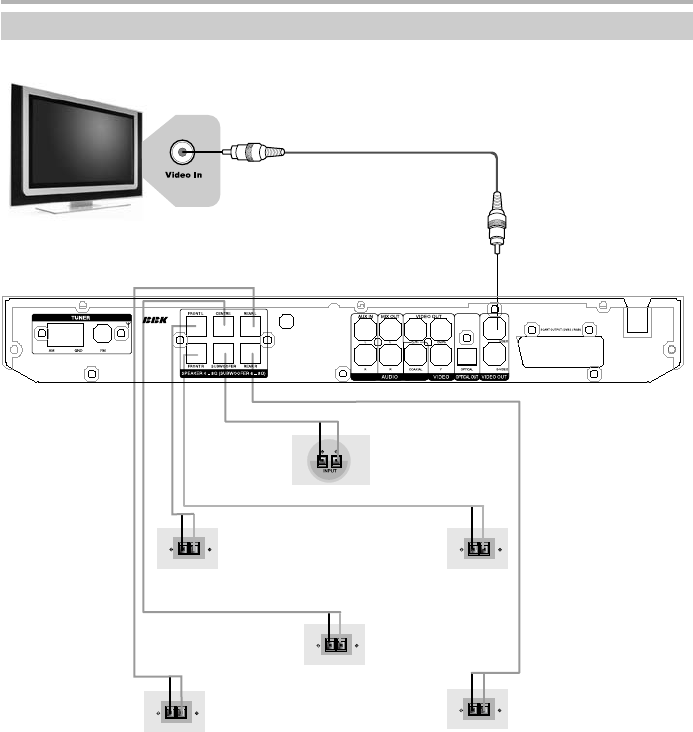 Чтобы этого не произошло, нужно знать, как подключить устройство к домашнему кинозалу.
Чтобы этого не произошло, нужно знать, как подключить устройство к домашнему кинозалу.
Виды разъёмов
Перед подключением нужно определиться, какие порты есть в двух устройствах. Это делается для того, чтобы выбрать нужный провод для соединения акустической системы и портативного ПК.
- HDMI – разъем, внешне похожий на USB порт, но длиннее и тоньше. Передает в одном кабеле данные видеосигналов со звуком. Обеспечивает цифровой сигнал, при этом настройки занимают минимум усилий.
- VGA напоминает прямоугольник с закругленными углами. Разъём состоит из 15 контактов (5 контактов в 3 ряда), обеспечивает передачу аналогового видеосигнала. Для передачи звука необходим дополнительный кабель, соединяющий разъем наушников с колонками или кинокомплексом.
- RCA. Иногда можно встретить в ноутбуках разъем композитного видео (как правило, жёлтого цвета). Чтобы передавать аудио сигнал, используйте гнездо под наушники через «Mini-Jack» – «RCA».
Подключение с помощью соединения HDMI
После выбора нужного провода, для подключения устройств соедините их кабелем, выполнив несложные настройки.
Порядок действий при подключении:
- Выключите устройства.
- Подключите один конец провода к входному разъему HDMI на ресивере персонального кинотеатра, а другой конец – к выходному порту HDMI на портативном ПК.
- Включите технику.
- В настройках акустического комплекса выберите нужное гнездо и установите его в качестве источника сигнала.
- Для настройки ПК нажмите на экране правой кнопкой мыши, в выпадающем перечне выберите опцию «Разрешение экрана». Задайте одну из команд: расширить изображение на оба дисплея, включить один из экранов, дублировать видеоизображение.
Подсоединить устройства посредством HDMI наиболее предпочтительный вариант, так как обеспечивает наиболее оптимальное качество передачи аудио сигналов и изображения.
Подключение домашнего кинотеатра к компьютеру
Домашний кинотеатр (ДК) включает в себя множество различных технических устройств. Чаще всего, когда говорят домашний кинотеатр, имеют ввиду либо многоканальную акустическую систему, либо набор из телевизора, видеоплеера, саба и аудиоколонок.
Поэтому существуют два основных способа подсоединения домашнего кинотеатра к ПК.
- Использовать персональный компьютер в роли источника видео и аудио. Для этого потребуется соединить его с внешними колонами и телевизором.
- Напрямую подсоединить акустическую систему ДК к компьютеру.
Рассмотрим каждый из них поподробней.
Способ 1 – подключение через телевизор
Чтобы вывести звук на колонки ДК, необходим усилитель. Как правило, в этой роли используется обычный DVD-проигрыватель. Однако возможен вариант, при котором усилитель уже встроен в какую-то из колонок. Например, в сабвуфер или модуль. Несмотря на такое технически разное исполнение усилителя, процесс подключения универсален и выглядит следующий образом.
- В первую очередь, из-за различия выходных портов ПК и ДВД-плеера, потребуется приобрести специальный переходник Jack 3,5 мм — «тюльпаны».
- Затем 3.5 миллиметровый конец переходника вставляется в стереовыход на звуковой карте. Иногда этот выход может быть прямо на материнке.
- Второй конец переходника с тюльпанами красного и белого цвета идет ко входам усилителя. Они будут обозначены как «AUX IN» или «AUDIO IN».
- И последним шагом будет подключение колонок к ДВД-плееру.
Видеоряд с ПК на выбранный телевизор будет передаваться через специальный кабель. Его тип зависит от наличия тех или иных разъемов на ПК и телевизоре. Основными типами таких кабелей являются:
Основными типами таких кабелей являются:
HDMI и DisplayPort могут также передавать и аудиосигнал. Иногда это очень удобно, ведь из цепочки исключается дополнительная акустика: в таком случае звук будет идти через встроенные телевизионные динамики.
Если на устройствах разные разъемы, то потребуется приобрести ещё один переходник.
При покупке обратите внимание, что один и тот же разъем может быть выполнен в формате «мама» или «папа».
После покупки нужного кабеля один его конец вставляется в ТВ, а второй в ПК. На этом работу по подключению можно считать завершенной.
Способ 2 — Подключение колонок напрямую
Осуществим данный метод только при наличии необходимых выходов/входов на ПК и усилителе. Так как акустика с канальностью 5.1 является наиболее популярным вариантом, рассмотрим именно такое подключение. Во-первых, придется купить сразу 4 переходника с MiniJack на «тюльпаны». Этими переходниками соединяются выходы на ПК и входы усилителя. Чтобы не перепутать, что куда подключать, следует точно определить назначение всех разъемов. Обычно это не составляет никакого труда. Каждый разъем подписан.
- R и L соответствуют стереовыходу на компьтере, окрашенному в зеленый цвет.
- FR и FL соединяют с черным выходом «Rear».
- SR и SL – к гнезду серого цвета с подписью «Side».
- Центральные колонки и саб (CEN и SUB или S.W и C.E) подключают в разъем оранжевого цвета.
Выходы на компьютере для подключения акустики 5.1
Может быть такая ситуация, что отсутствуют требуемые выходы. В этом случае колонки не будут работать вовсе или частично. Обычно присутствует только стереовыход, тогда применяются только входы Right и Left.
Возможна также ситуация, что при подсоединении всех колонок, стереовход на DVD-плеере будет вообще не задействован. Это может быть связано с особенностями работы конкретно этой модели. Самым лучшим вариантом будет изучить инструкцию к устройству, чтобы не ошибиться в подключении.
Настройка домашнего кинотеатра
Завершающим этапом подключения будет правильная настройка всех элементов ДК. В первую очередь, необходимо на компьютере выбрать новое оборудование для вывода звука. Для этого используют стандартную панель управления или специальную программу Realtek. Помимо этой существует множество других программ.
Также можно найти значок динамика в правом нижнем углу. Щелкнуть по нему правой кнопкой мыши. Затем найти кнопку, отвечающую за выбор средства воспроизведения. В открывшемся пункте меню найти название своей аудиосистемы и выбрать его. Если же щелкнуть по устройству правой кнопкой мыши, то без труда можно найти пункт настроек. В них пользователь может проверить работу сабвуфера или колонок.
После выполнения всех вышеописанных операций необходимо нажать «Ок» и «Применить». После этого компьютер будет знать, что использовать необходимо уже новое устройство, и будет выводить звук уже через домашний кинотеатр. На этом возможные настройки не заканчиваются. Качество звука можно более детально настроить через специальный эквалайзер. Однако это потребует определённых навыков.
Не стоит забывать о том, что на восприятие звука влияет расположение колонок в помещении и то, на какое расстояние они удалены от слушателя. Возможно, для более качественного звучания стоит немного изменить их ориентацию в пространстве.
Система беспроводного подключения
Развитие производства аудиоаппаратуры дало толчок к появлению беспроводных модулей, которые значительно упрощают подсоединение систем аудио и видео. Чтобы организовать работу многокомпонентного комплекса, выбирают из двух вариантов: определяют точку передачи сигнала (например, маршрутизатор) или используют в виде приемника интегрированный модуль Bluetooth.
Дополнением к проводным каналам встречается беспроводной WLAN-модуль. С помощью LAN или WLAN-адаптера сетевой выход аппаратуры Wi-Fi с передатчиком подключается к маршрутизатору. Такая конфигурация обеспечивает максимально качественный звук и изображение.
Такая конфигурация обеспечивает максимально качественный звук и изображение.
В портативных ПК на базе процессора Intel встроен метод беспроводного модуля WiDi (Wireless Display). Он воспроизводит видео с разрешением 1080p. Для этого нужен адаптер WiDi (в некоторых моделях он встроен), который подсоединяется через гнездо HDMI на домашнем кинотеатре.
Для обеспечения беспроводного подсоединения с помощью USB-порта, необходимо специальное устройство Q-Waves Wireless USB AV. Приемник устанавливается на HDMI или VGA порт телевизора, а передатчик подключается к USB-порту портативного ПК.
Подключение домашнего кинотеатра — цена в Москве, стоимость установки домашнего кинотеатра на YouDo
Поручите монтаж домашнего кинотеатра исполнителю YouDo. Квалифицированный специалист по доступной стоимости выполнит комплекс работ по обслуживанию новой мультимедийной системы на дому в Москве. Установщик кинотеатров с помощью кронштейнов надежно закрепит телевизор на подставке.
Среди опытных мастеров вы найдете профессиональных исполнителей, которые дешево произведут следующие виды работ:
- настройку тюнера для мультимедийного устройства
- подключение телевизора к антенне
- ремонт проигрывателя ДВД
Если изображение на многофункциональной аппаратуре вас не устраивает, обратитесь за помощью к специалисту по обслуживанию домашнего кинотеатра. Частный мастер или представитель организации по подключению домашних кинотеатров по приемлемой цене проверит целостность кабелей, подводящих сигнал к домашнему ТВ. Профессионал оценит надежность крепления элементов домашнего кинотеатра и проинформирует о целесообразности его упрочнения, если в этом есть необходимость.
Особенности работы исполнителей YouDo
Чтобы оценить ощущение полного присутствия в атмосфере происходящих на экране событий, закажите услуги исполнителя YouDo. Профессиональный мастер оценит форму комнаты и порекомендует установить элементы мультимедийной системы так, чтобы качество звука поражало своей реалистичностью.
Если стало заметно, что звучание ухудшилось на низких частотах, закажите сервисное обслуживание у специалиста по настройке домашних кинотеатров через заявку. Мастер по доступной стоимости выполнит установку и подключение кинотеатра в квартире или частном доме.
Профессионалы, которые зарегистрированы на YouDo, окажут такие услуги:
- дешево подсоединят плазменные и обычные телевизоры к антенне
- для напольных моделей домашних кинотеатров порекомендуют использовать специальные столики, которые отлично впишутся в интерьер помещения
- установят дополнительные кронштейны
Монтаж домашнего кинотеатра будет произведен согласно инструкции, что позволит избежать повреждения важных частей устройства, например, системного блока, LED-экрана. Чтобы убедиться в высоком качестве предоставления услуг и заказать помощь специалиста по установке домашних кинотеатров, просмотрите профили исполнителей YouDo. У профессионалов, которые по приемлемой стоимости занимаются настройкой тюнеров и плазменных телевизоров, имеются отзывы от заказчиков.
Как заказать услуги исполнителя YouDo
Если вы хотите, чтобы качество звучания акустической системы и изображения на жидкокристаллическом экране было отличным, воспользуйтесь услугами исполнителей YouDo. Сделать это можно через заявку, в которой описывается модель аппаратуры, особенности комнаты. После предварительного согласования условий сотрудничества мастер приедет по указанному адресу и рассчитает объем работ, после чего назовет цену на подсоединение и настройку всех модулей кинотеатров.
Профессиональный специалист по обслуживанию домашних кинотеатров использует для монтажа сложной электронной системы подходящие кронштейны. С его помощью вы достигнете следующих результатов:
С его помощью вы достигнете следующих результатов:
- правильно расставите элементы напольной модели домашнего кинотеатра
- настроите мультимедийную систему
- установите привод ДВД
С исполнителями YouDo вы можете проконсультироваться относительно выбора домашнего кинотеатра. После покупки модели устройства мастер по приемлемой цене поможет ее установить и произвести настройку всех систем. Чтобы убедиться в качестве оказываемых услуг и произвести монтаж домашнего кинотеатра, воспользуйтесь помощью исполнителя YouDo.
LG звук через кинотеатр, настройка и подсоединение, схема
Подключить домашний кинотеатр к телевизору сможет каждый человек после изучения инструкции
Домашний кинотеатр создает атмосферу полного погружения в фильм. Звук более глубокий и насыщенный. Но домашний кинотеатр можно использовать не только для кино или разового просмотра. Как подключить домашний кинотеатр к телевизору далее в статье. Звучание телевизора не такое объемное, как у кинотеатров для дома. Специальная схема расположения колонок и других приспособлений создает атмосферу объемного звучания. Поэтому сравнение стандартных динамиков обычного, может даже суперсовременного телевизора, просто бесполезно. От домашнего кинотеатра может быть мало толку, если колонки не подключены или подключены неверно. Настройки согласно инструкции тоже важны, иначе будут работать не все элементы, что может раздражать или не иметь никакого смысла. Расположение и настройка, правильное подключение и бережное использование – основные значимые элементы в эксплуатации системы просмотра со звучанием как в кинотеатре.Содержание материала:
Шаги: как подключить домашний кинотеатр
Домашний кинотеатр возможно подключить не только к телевизору. Существует масса систем, которые могут работать в дуэте с этим прибором. Например, компьютер. Просмотр различных роликов, видеоигры или работа с музыкой станет намного интереснее и приятнее, если звук вокруг будет лучше.
Для подключения домашнего кинотеатра нужно вставить кабели в соответствующие разъемы
Инструкция по подключению кинотеатра к компьютеру:
- Для правильного подключения необходимо пару параметров: DVD-плеер, колонки кинотеатра, аудио карта и провод Тюльпан;
- Посредником при подключении будет DVD-плеер;
- К плееру подсоединить систему акустики;
- Настроить 6 колонок в соответствии со звуковыми возможностями;
- Правильно указать канал звукового выхода.
После подключения колонок и установки всех настроек остаётся только наслаждаться звуком и смотреть любимые каналы и фильмы с компьютера.
Подключение домашнего кинотеатра LG: плюсы и минусы
Дом не может быть уютным, если вечером нельзя прийти и расслабиться у телевизора за приятным фильмом с чем-нибудь горячим и согревающим. Поэтому, обустраивая комнату для отдыха, многие устанавливают домашний кинотеатр, чтобы смотреть творения легенд кинематографа с максимальным комфортом. Домашний кинотеатр LG LHB755 абсолютно подходит под такие чудесные вечера. У этого аппарата масса достоинств и хорошие характеристики.
Достоинства LG LHB755:
- Большая мощность в 1200 Вт;
- Колонки дают чистое звучание и даже самый прихотливый слушатель, с тонким слухом, оценит такую работу;
- Достаточно входов и выходов для установки с максимальным эффектом;
- Цена не кусается.
Расставив такой кинотеатр, можно ощутить всю прелесть звучания. Диффузоры состоят из волокна арамида. Очень хорошо сочетаются с любым видом интерьера и дизайна.
Перед тем как подключать домашний кинотеатр, стоит посмотреть обучающее видео
На настоящее время фирма LG является единственной, кто учел возможность размещения колонок на стене в подвешенном состоянии.
В изделиях этой фирмы есть все для комфортного существования и использования. Установка такой системы не приносит проблем, очень хорошее звучание и современный дизайн. Домашний кинотеатр имеет отличное звучание и сочетает в себе все современные новшества. Они создают эффект присутствия при просмотре кино. На данный момент фирма практикует производство беспроводных технологий, значительно облегчая жизнь пользователей. Устройство можно подключить к мобильному приложению и управлять им через телефон.
Домашний кинотеатр имеет отличное звучание и сочетает в себе все современные новшества. Они создают эффект присутствия при просмотре кино. На данный момент фирма практикует производство беспроводных технологий, значительно облегчая жизнь пользователей. Устройство можно подключить к мобильному приложению и управлять им через телефон.
Звук телевизора через домашний кинотеатр
Возможность подачи звука через домашний кинотеатр зависит от модели кинотеатра и телевизора. Необходимость докупать дополнительные кабеля или переходники не исключена, за счет правильного расположения и аккуратного подключения.
Способы вывода звука:
- Цифровой оптический выход. Один из наилучших способов передачи объемного звука, называемого многоканальным. Возможностью такого звука обеспечены современные телевизоры. Необходим разъем, позволяющий передавать такой сигнал, как на кинотеатре, так и на телевизоре. Подключают устройства друг к другу при помощи кабеля из оптоволокна. Такой кабель известен как очень устойчивый к электромагнитному излучению. Именно благодаря этой устойчивости звук и качество изображения лучше, чем обычно.
- Если нет выхода для кабеля из оптоволокна, то можно подключить технику кабелем коаксилиновым. Для этого необходимы разъемы для такого кабеля.
- Кабель Тюльпан. Качество заметно хуже, чем у предыдущих кабелей. Но именно такое подключение используется в основном для подключения домашнего кинотеатра к телевизору.
Регулировать звук можно дистанционно с помощью пульта
Для любого из подключений существует одно важное правило: техника при работе с ней по подключению должна быть отключенной и обесточенной. Из-за статического электричества изделие или настройщик могут подвергаться опасности. Мнение, что звук через кинотеатр хуже обычного – ошибочно. Кинотеатр дорабатывает звук до нужного качества, а если используется спутниковое телевидение, то звучание будет еще лучше.
Настройка домашнего кинотеатра LG
Работа кинотеатра может быть с любым телевизором, любой марки. Но работа должна быть качественной и полной. Если где-то упустить настройки и не подтянуть до нужного, впечатление от просмотра сложится негативное. Поэтому важно точно откалибровать звучание колонок.
Но работа должна быть качественной и полной. Если где-то упустить настройки и не подтянуть до нужного, впечатление от просмотра сложится негативное. Поэтому важно точно откалибровать звучание колонок.
От чего зависит настройка звука:
- Обстановка;
- Расстояние;
- Окружающие звуки;
- Направление звука.
После настройки домашнего кинотеатра стоит проверить, корректно ли все работает
Чтобы стать хозяином личного кинозала с идеальными настройками, надо учитывать все кругом. Например, мебель может как впитывать звук, так и отражать. Идеальное помещение для объемного звука то, где смешана мебель с гладкой и мягкой поверхностями. Расстояние колонок должно быть равным расстоянию от пользователя. Это создает лучший стереофонический образ.
Колонки, которые располагают по фронту, поворачивают в сторону пользователя.
Необходимо расположить их так, чтобы звучание шло прямо. Это позволит улавливать даже небольшие и мягкие звуки кино. А окружающие звуки должна не мешать и не отвлекать от просмотра. Их устанавливают дальше, и они служат фоном. Для домашнего кинотеатра подходит марка Samsung. Она мало чем уступает LG, но обзоры на нее отзывы в основном положительные. На самом деле при хорошем кино будет не важно, Самсунг или LG. Главное качественный звук и хорошая картинка.
Инструкция: как подключить домашний кинотеатр к телевизору (видео)
В заключение добавим, что уход за кинотеатром должен быть соответствующий. Никаких спиртосодержащих растворов. Убирается пыль при помощи влажной тряпки или специальной мягкой тряпки. Может повредиться звучание колонки, если в нее попадет вода. Тогда это будет резать слух при просмотре очередного шедевра Михалкова. Тряпка не должна иметь ворса. Пыль с вентилятора нужно убирать ежедневно, это поможет аппаратуре дольше прослужить. Если на корпусе остались пятна от пальцев, их можно удалить специальными салфетками. Для кабелей и шнуров необходимо использовать жидкость для очищения. Аппаратуру перед чисткой выключить. Если за техникой не ухаживать, она запылится, забьется и будет раздражать своим звучанием.
Для кабелей и шнуров необходимо использовать жидкость для очищения. Аппаратуру перед чисткой выключить. Если за техникой не ухаживать, она запылится, забьется и будет раздражать своим звучанием.
настройка звуковой системы Самсунг и других производителей
Благодаря домашнему кинотеатру можно полностью погрузиться в мир кино, ведь звук во время просмотра фильма становится гораздо насыщенней и глубже. Чтобы максимально насладиться сюжетом на экране, нужно выполнить правильное подключение домашнего кинотеатра к телевизору. Точное расположение всех колонок создаст объёмное звучание.
Особенности подключения
Подсоединять домашний кинотеатр можно не только к телевизору. Существует множество устройств, которые способны поддерживать эту акустическую систему, например, микшер или обычный компьютер. Просматривать видеоролики или погрузиться в любимую игру будет гораздо приятнее в том случае, когда качество звука высокое.
Чтобы подключить кинотеатр к телевизору, необходимо правильно установить все штекеры в соответствующие гнёзда. Рекомендации по подсоединению:
- Чтобы правильно подключить аппаратуру, необходимо наличие некоторых устройств: dvd-плеера, аудиокарты, непосредственно самих колонок кинотеатра и провода «тюльпан». Функции посредника в этом случае будет выполнять dvd-плеер.
- К плееру необходимо подсоединить всю акустическую систему.
- С помощью эквалайзера или же самостоятельно нужно отрегулировать все колонки. Необходимо учитывать звуковые возможности аппаратуры.
- Правильно подключить кабель к звуковому выходу.
Процесс довольно лёгкий и занимает немного времени. После этой процедуры можно сразу же наслаждаться качественным звуком при просмотре любимых фильмов или во время игры за компьютером.
Плюсы и минусы
Дом будет выглядеть не совсем уютным, если нет возможности вечером прийти с работы и просто расслабиться возле телевизора за просмотром приятного фильма. Большинство людей устанавливает систему домашнего кинотеатра, чтобы просмотр любимых кинолент был максимально комфортным. Аппаратура производителя Samsung полностью удовлетворяет все запросы потребителей. Эта техника имеет хорошие технические характеристики и массу других достоинств. Основные плюсы:
Большинство людей устанавливает систему домашнего кинотеатра, чтобы просмотр любимых кинолент был максимально комфортным. Аппаратура производителя Samsung полностью удовлетворяет все запросы потребителей. Эта техника имеет хорошие технические характеристики и массу других достоинств. Основные плюсы:
- Высокая мощность оборудования.
- Аудиосистема выдаёт отличное качество звука. Даже самые прихотливые люди останутся довольны.
- Имеется большое количество разъёмов, что позволяет подключать множество дополнительных устройств.
- Стоимость у такого домашнего кинотеатра среднерыночная.
Диффузоры выполнены из арамидного волокна. Они отлично будут вписываться в любой дизайн.
Изделия этого производителя оснащены всем, что необходимо для комфортного пользования. Подключение системы не вызывает никаких трудностей.
Сама аппаратура имеет отличное звучание и хороший дизайн. Сейчас фирма начала производить технику с использованием беспроводных технологий. Это может значительно упрощать жизнь конечного потребителя. Теперь аппаратурой можно управлять через приложение с помощью смартфона.
Звуковая система
Наличие возможности передачи звука через аппаратуру домашнего кинотеатра зависит от модели телевизора. Возможно, придётся покупать дополнительные переходники и провода для того, чтобы удалось подключить домашний кинотеатр Самсунг к телевизору. Варианты вывода звука:
- Цифровой выход (иначе — многоканальный). Это, наверное, самый лучший способ вывода объёмного звука. Современные модели телевизора обеспечены таким выходом. Нужен специальный разъем, с помощью которого можно передавать сигнал на телевизор и кинотеатр. Соединение аппаратуры осуществляется с помощью оптоволоконного кабеля. Он довольно устойчив к магнитному излучению.
 Эта способность позволяет добиться максимального качества как звука, так и изображения.
Эта способность позволяет добиться максимального качества как звука, так и изображения. - Если нет цифрового выхода для оптоволоконного кабеля, можно использовать коаксиальный провод. Для такого типа шнура необходимо наличие специальных разъёмов.
- Провод «тюльпан». Если сравнивать с предыдущими вариантами, то такой кабель гораздо хуже. При его использовании сильно теряется качество звука и изображения. Но именно этот провод наиболее распространён.
При любом варианте подключения нужно помнить, что аппаратура должна быть отключена от электросети. Статическое напряжение может вывести технику из строя.
Завершающие настройки
Кинотеатр может функционировать в сочетании с любым телевизором, но ему нужно обеспечить качественную работу. Необходимо правильно выполнить все настройки аппаратуры, иначе впечатления от звука будут только негативные. Нужно произвести калибровку в каждой отдельной колонке. Факторы, влияющие на настройку звука:
- Окружающая обстановка.
- Направление звука.
- Дистанция от колонки до слушателя.
- Окружающие звуки.
Чтобы звучание было идеальным, нужно учитывать каждую мелочь. Например, различная мебель может или поглощать звук, или же отражать его. Расстояние между колонками должно быть одинаковым. Такая же дистанция должна соблюдаться от слушателя до аппаратуры. С помощью соблюдения этого правила можно добиться наилучшего стереофонического образа. Колонки нужно располагать так, чтобы звучание шло прямо на слушателя. Окружающие звуки в таком случае не станут помехой.
Подключение и установка домашнего кинотеатра
Несмотря на то, что все они призваны обеспечить вас отличным качеством изображения и звука, домашние кинотеатры бывают самые разные.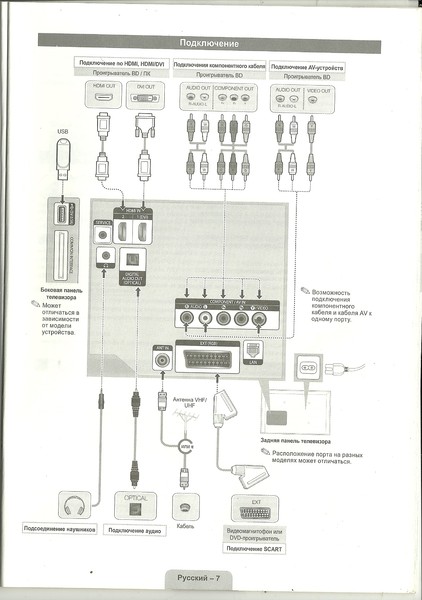
Прежде всего, они отличаются по типу акустической системы. Последняя может формироваться из разного количества колонок отличных по размеру, которые, в свою очередь делятся на встроенные и напольные. К ним покупается сабвуфер и усилитель (как вариант ресивер).
Кроме того, может быть выбрана установка домашнего кинотеатра проекционной или плазменной системы.
Если ваш выбор – это подключение домашнего кинотеатра проекционной системы, то придется выбирать между устройствами с внешним (видеопроектор) или внутренним (проекционный телевизор) проектором. Изображение при этом проецируется на экран из специального материала.
Второй вариант – это установка беспроводного домашнего кинотеатра плазменной системы. Они оснащаются плазменными мониторами, внутри которых и происходит формирование изображения. И не стоит думать, что это то-же самое, что обычный телевизор! Домашние кинотеатры плазменного типа демонстрируют гораздо более высокое качество изображения.
Если же говорить о самой современной из конструкций, то это, несомненно, беспроводной домашний кинотеатр. Это идеальное решение для тех, кто уже успел сделать в квартире дорогой ремонт, а об установке домашнего кинотеатра задумался только потом. Однако в любом случае отсутствие проводов – это большой плюс. Недаром в настоящее время именно беспроводные технологии столь активно развиваются и пользуются популярностью. И беспроводной домашний кинотеатр – это конкретное воплощение их в жизни!
Установка домашнего кинотеатра
Соблюдение основных правилСамое главное правило, которое следует строго соблюдать при выборе домашнего кинотеатра — это особенности помещения, где будет происходить его эксплуатация. Только в этом случае установка домашнего кинотеатра пройдет успешно.
В первую очередь имеет смысл пригласить к себе домой профессионала, который рассмотрит особенности планировки, расскажет о том, какие существуют варианты размещения колонок и экрана, что сделать для того, чтобы впечатление от просмотра было «незабываемым» только в положительном смысле этого слова. В результате общения с мастером, разрабатывается проект, по которому и будет проходить последующая установка домашнего кинотеатра. При этом учитываются результаты замера помещения и акустические расчеты.
В результате общения с мастером, разрабатывается проект, по которому и будет проходить последующая установка домашнего кинотеатра. При этом учитываются результаты замера помещения и акустические расчеты.
Следующий этап – это подбор соответствующего оборудования. При этом помимо технических характеристик, совместимость оборудования является вторым главным критерием выбора. Домашние кинотеатры поражают широким набором функций и возможностей, но помните, вы покупаете не просто колонки, проектор и набор кабелей, вы формируете систему, которая должна функционировать бесперебойно.
Еще один совет: если есть возможность, то рекомендуется устанавливать домашние кинотеатры до того, как в помещении были проведены отделочные работы.
Подбор, продажа, доставка и настройка аудио-видео аппаратуры, установка домашнего кинотеатра и системы мультирум — весь спектр услуг построения домашних медиасетей под ключ в нашей компании. Проектирование профессиональных систем визуализации и озвучивания помещений. У вас возникли вопросы по установке домашних кинотеатров? Задайте их прямо сейчас по телефону: +7(499)577-04-94.
Домашний кинотеатр
Параметры качестваВполне естественно, что домашние кинотеатры различаются не только по принципу работы, но и по своему качеству.
Современное кино – это как минимум 6-канальный звук, а потому имейте в виду, что любой домашний кинотеатр, в том числе и беспроводной домашний кинотеатр, должен иметь как минимум 5 колонок дополненных сабвуфером. Если их больше – это только лучше. Обязательно наличие тыловых колонок, благодаря которым и возможен звук по системе «Dolby Surround». Очень важен размер колонок, от них зависит какую мощность звука можно будет получить на выходе. Однако если происходит подключение домашнего кинотеатра в небольшом помещении, размерами колонок можно и поступиться. А вот что действительно важно, так это динамический диапазон (чем больше, тем лучше), который обеспечивает плавность перехода звука из одной колонки в другую и его качество в целом.
Что же до самой картинки, то тут, покупая плазменную панель, обратите внимание на то, оснащена ли она удвоителем строк и каково их количество. Дешевые модели еще первого поколения имеют их всего 525, из-за чего резко снижается качество картинки (видны квадратики и полосы). А тем, кто предпочитает проекционные варианты следует выбирать кинескопные проекторы с умножителем строк.
И помните, что только ваша внимательность и дотошность в плане изучения инструкций и характеристик товара, станет залогом того, что осуществленное впоследствии подключение домашнего кинотеатра не станет проблемой, а результат его работы не разочарует.
Остались вопросы по домашним кинотеатрам — звоните +7(499)577-04-94, с удовольствием проконсультируем.
Как настроить базовую систему домашнего кинотеатра
Что нужно знать
- Подключайте исходные компоненты, такие как кабельные коробки, мультимедийные стримеры и проигрыватели Blu-ray, к конечным точкам, таким как телевизор и громкоговорители.
- Базовая установка включает телевизор, AV-ресивер, видеоплеер и медиа-стример, а также систему объемного звука.
В этой статье объясняется, что необходимо для настройки системы домашнего кинотеатра, и дается общий план подключения различных компонентов.
Что необходимо для настройки системы домашнего кинотеатра
Домашний кинотеатр приносит домой опыт просмотра кино, но для многих идея установки системы домашнего кинотеатра, мягко говоря, пугает.Но при правильном наборе рекомендаций это может быть довольно без стресса. Вот список общих компонентов.
Путь подключения домашнего кинотеатра
Это помогает думать о подключении оборудования домашнего кинотеатра как о дорогах или каналах, по которым товары от производителя к дистрибьютору. Исходные компоненты, такие как кабельные приставки, мультимедийные стримеры и проигрыватели Blu-ray, являются отправными точками, а телевизор и громкоговорители — конечными точками. Ваша задача — передать аудио- и видеосигналы от исходных компонентов к вашей звуковой системе и видеодисплею соответственно.
Изображения через Onkyo и JamoПодключение компонентов домашнего кинотеатра
Базовая установка может включать телевизор, AV-ресивер, проигрыватель Blu-ray или DVD, а также медиа-стример. Вам также понадобится как минимум пять динамиков и сабвуфер для объемного звука 5.1.
Ниже приведено общее описание того, как соединить эти различные компоненты.
Ресивер для домашнего кинотеатра
Pioneer ElectronicsРесивер домашнего кинотеатра обеспечивает большую часть возможностей подключения и переключения источников, а также все декодирование, обработку и усиление звука для питания ваших динамиков.Большинство аудио и видео компонентов будет работать через ресивер домашнего кинотеатра.
- Отправка видео с ресивера домашнего кинотеатра на телевизор : Подключите выход ТВ-монитора AV-ресивера к одному из видеовходов телевизора. (В идеале это соединение должно быть HDMI, которое является самым простым и более эффективным соединением для большинства систем.) Это позволяет вам просматривать видеоизображение со всех видеоисточников, подключенных к ресиверу домашнего кинотеатра, на экране телевизора.AV-ресивер должен быть включен, а на экране вашего телевизора должен быть выбран правильный входной источник.
- Отправка звука с телевизора на ресивер домашнего кинотеатра : Один из способов передать звук с телевизора на домашний кинотеатр — подключить аудиовыходы телевизора (если они есть) к телевизору или аудиовходам Aux на вашем устройстве. AV-ресивер. Другой способ — использовать возвратный аудиоканал (HDMI-ARC), если и ваш телевизор, и ресивер имеют эту функцию. Любой из этих методов позволит вам смотреть источники, подключенные напрямую к телевизору, и слышать стереозвук или объемный звук через систему домашнего кинотеатра.
ТВ или видеопроектор
Изображения через LGЕсли вы принимаете телепрограммы через антенну, подключите антенну непосредственно к телевизору.
Если у вас есть Smart TV, убедитесь, что он также подключен к Интернету.
Если вы получаете свои программы через приставку кабельного или спутникового телевидения, подключите входящий кабель к приставке. Затем у вас есть два варианта подключения вашей кабельной или спутниковой приставки к телевизору и остальной части системы домашнего кинотеатра:
- Подключите аудио / видеовыход вашей приставки непосредственно к телевизору.
- Подключите приставку к ресиверу домашнего кинотеатра и направьте сигнал на телевизор.
Если у вас вместо телевизора видеопроектор, процедура настройки отличается.
Что касается размера экрана телевизора или проекта, это личный выбор. Даже маленькие мини-проекторы могут создавать большие изображения. На наш взгляд, чем больше экран, тем лучше в домашнем кинотеатре!
Проигрыватели дисков Blu-ray, DVD, CD и проигрыватели
- Для проигрывателя дисков Blu-ray или Ultra HD Blu-ray настройка подключения будет зависеть от того, имеет ли ресивер домашнего кинотеатра HDMI-подключения и может ли ресивер получать доступ к аудио- и видеосигналам через эти подключения.Если это так, подключите выход HDMI плеера к ресиверу, а выход HDMI — к телевизору.
- Если ваш ресивер домашнего кинотеатра предлагает только сквозной выход HDMI, вам может потребоваться дополнительное аналоговое или цифровое аудио (оптическое или коаксиальное) подключения между проигрывателем и ресивером. Есть дополнительные варианты подключения, которые следует учитывать, если у вас есть проигрыватель дисков 3D Blu-ray или 3D телевизор.
- Для проигрывателя DVD: подключите один из видеовыходов проигрывателя к видеовходу DVD на AV-ресивере.Если у вашего DVD-плеера есть выход HDMI, воспользуйтесь этой опцией. Если ваш DVD-проигрыватель не имеет выхода HDMI, используйте другой доступный видеовыход (например, компонентное видео) в сочетании с цифровым оптическим / коаксиальным кабелем от проигрывателя к вашему AV-ресиверу.
- Для подключения CD или проигрывателя к AV-ресиверу используйте аналоговые или цифровые аудиовыходы проигрывателя. Если у вас есть CD-рекордер, подключите его к AV-ресиверу через входные / выходные петли записи / воспроизведения аудиокассеты (если такая опция доступна).
Медиа-стример
Изображения предоставлены RokuЕсли у вас есть медиастример, например Roku, Amazon Fire TV, Google Chromecast или Apple TV, убедитесь, что он подключен к Интернету. Для просмотра потокового контента с этих устройств на телевизоре вы можете подключить стример к телевизору двумя способами, оба с помощью HDMI:
- Подключайтесь напрямую к телевизору.
- Подключайтесь напрямую к ресиверу домашнего кинотеатра, который затем направляется на телевизор.
Маршрутизация медиа-стримера через ресивер домашнего кинотеатра по пути к телевизору обеспечивает наилучшее сочетание качества видео и звука.
Примечания для владельцев видеомагнитофонов и DVD-рекордеров
AmazonХотя производство видеомагнитофонов было прекращено, а устройства записи DVD / видеомагнитофона и устройства записи DVD встречаются редко, многие люди все еще используют их. Вот несколько советов о том, как интегрировать эти устройства в домашний кинотеатр.
- Подключите аудио / видео выходы видеомагнитофона или DVD-рекордера к видеовходам видеомагнитофона ресивера домашнего кинотеатра (если у вас есть и видеомагнитофон, и DVD-рекордер, используйте соединения AV-ресивера VCR1 для видеомагнитофона и соединения VCR2 для DVD-рекордера) .
- Если в вашем домашнем кинотеатре нет входов, специально обозначенных для видеомагнитофона или DVD-рекордера, подойдет любой набор аналоговых видеовходов. Если ваш DVD-рекордер имеет выход HDMI, используйте эту опцию для подключения DVD-рекордера к ресиверу домашнего кинотеатра.
- У вас также есть возможность подключить видеомагнитофон или DVD-рекордер непосредственно к телевизору, а затем позволить телевизору передавать звук на ресивер домашнего кинотеатра.
Подключение и установка динамиков и сабвуфера
Схема подключения и настройки динамиков.Изображения предоставлены Yamaha и Harman KardonЧтобы завершить настройку домашнего кинотеатра, вам необходимо разместить и подключить динамики и сабвуфер.
Чтобы еще больше оптимизировать настройку громкоговорителей, используйте встроенный генератор тестового тонального сигнала, систему коррекции помещения или системы автоматической настройки громкоговорителей, которые могут быть включены в ваш ресивер. Недорогой шумомер также может помочь с этой задачей. Даже если ваш ресивер имеет автоматическую настройку динамиков или систему коррекции помещения, наличие шумомера для ручной настройки не повредит.
Следующие ниже примеры настройки колонок типичны для квадратной или слегка прямоугольной комнаты. Возможно, вам придется отрегулировать свое размещение с учетом других форм комнаты и дополнительных акустических факторов.
Размещение 5.1-канального динамика
Чаще всего используется домашний кинотеатр с 5.1-канальным звуком. Вам понадобится 5 динамиков (левый, правый, центральный, левый и правый) плюс сабвуфер. Вот как они должны быть размещены.
- Передний центральный канал: разместите прямо перед телевизором, над или под телевизором.
- Сабвуфер: установите слева или справа от телевизора.
- Левый и правый основные / передние динамики: размещайте на равном расстоянии от центрального динамика, примерно под углом 30 градусов от центрального канала.
- Акустические системы объемного звучания: размещайте слева и справа, сбоку или немного позади места слушателя — примерно под углом 90–110 градусов от центрального канала. Эти динамики можно поднять над слушателем.
Размещение 7.1-канального динамика
- Фронтальный центральный и левый / правый основные динамики и сабвуфер такие же, как в 5.Настройка 1 канала.
- Левая / правая АС объемного звучания размещаются слева и справа от места слушателя.
- Тыловые / тыловые громкоговорители объемного звучания размещаются за местом слушателя слева и справа. Разместите их примерно на 140–150 градусов от динамика переднего центрального канала. Громкоговорители для каналов объемного звучания можно поднять над местом слушателя.
Итог
В этом руководстве представлены некоторые основные рекомендации по настройке системы домашнего кинотеатра.Размеры, комбинации и варианты подключения зависят от того, сколько и каких типов компонентов у вас есть, а также от размера, формы, освещения и акустических свойств вашей комнаты.
Настройка объемного звука домашнего кинотеатра. Getty Images — adventtrВот несколько дополнительных советов, которые могут упростить настройку:
- Прочтите руководство пользователя и иллюстрации для всех ваших компонентов, обращая особое внимание на варианты подключения и настройки.
- Имейте подходящие аудио-, видео- и акустические кабели нужной длины.В процессе подключения рассмотрите возможность использования принтера этикеток, чтобы легко идентифицировать кабели и провода, если вам нужно внести изменения.
- Приложение THX Home Theater Tune-Up App предоставляет простой способ проверить исходные настройки изображения телевизора или видеопроектора и убедиться, что динамики подключены правильно.
- Если задача установки становится непосильной и все кажется «неправильным», вот несколько советов по устранению неполадок. Если это не решит проблему, не стесняйтесь заплатить кому-нибудь (например, установщику, который заключает субподряд с вашим местным дилером), чтобы он сделал это за вас.В зависимости от вашей ситуации, деньги могут быть потрачены не зря.
Спасибо, что сообщили нам!
Расскажите, почему!
Другой Недостаточно подробностей Сложно понятьРуководство по подключению и подключению домашнего кинотеатра
- Дом
- Кабели и соединения
Подключение домашнего кинотеатра может быть непростым делом.Понимание всех кабелей, необходимых для аудиовизуального оборудования в наши дни, может быть трудным.
Кажется, что на задней панели нового телевизора с плоским экраном так много разъемов, что бывает трудно понять, с чего начать. И это ничего не говорит о задней панели AV-ресивера, который вы только что вынули из коробки!
Что ж, вы правы, это может быть немного сложно, но это не значит, что вы не можете сделать это самостоятельно.
Конечно, если вы планируете большую систему, требующую структурных изменений, вам может потребоваться нанять профессионального установщика домашнего кинотеатра.
Однако для многих из нас нам просто нужно потратить некоторое время на планирование того, как мы собираемся соединить нашу систему вместе, и мы готовы к работе.
Лучше всего начать с того, чтобы научиться определять различные кабели и соединения домашнего кинотеатра, с которыми вы столкнетесь.
После этого вы сможете понять, для чего они нужны и какие из них лучше всего использовать.
Итак, как нам подключить домашний кинотеатр?
Электросхема для домашнего кинотеатра
Прежде всего, с какими связями вы могли столкнуться?
Вот изображения наиболее распространенных видео- и аудиокабелей.Для получения более подробной информации по каждому типу перейдите по ссылкам.
HDMI
Соединения HDMI являются стандартом для подключения современных аудиовизуальных устройств
DVI
Соединения DVI представляют собой видеоинтерфейс хорошего качества для отправки аналоговых или цифровых сигналов
КОМПОНЕНТ
Компонентный видеокабель используется для передачи высококачественных аналоговых изображений между устройствами
S-ВИДЕО
S-Video — это аналоговое видео соединение среднего качества, используемое во многих потребительских товарах
КОМПОЗИТ
Составное видео — это базовое видеосоединение, используемое в большинстве воспроизводящих устройств и видеопродуктов
SCART
Соединения SCART представляют собой аналоговый интерфейс для отправки видео- и аудиосигналов
VGA
Разъем VGA — это аналоговое видео соединение, широко используемое на компьютерах и ноутбуках
ОПТИЧЕСКИЙ АУДИО
Оптическое аудио — это обычное соединение для отправки цифровых аудиосигналов
КОАКСИАЛЬНЫЙ АУДИО
Коаксиальные соединения — популярный метод передачи цифровых аудиосигналов между устройствами
СТЕРЕО RCA
Стереоразъем RCA — это обычное соединение для передачи аналогового 2-канального звука
МНОГОКАНАЛЬНЫЙ RCA
Многоканальное соединение RCA — это способ передачи аналогового объемного звука между устройствами
МИНИ-TRS ДЖЕК
Мини-стереоразъем — это обычное соединение, используемое для передачи аналоговых стереофонических аудиосигналов
ПРОВОД ДИНАМИКА
Провод динамика используется для подключения усилителя к стереосистеме или динамикам объемного звука
Межсоединение, вывод, кабель или провод?
Даже терминология, используемая при соединении систем, может вызывать недоумение.
С технической точки зрения, все, что соединяет два AV-устройства, обычно называется межсоединением. Например, с DVD-плеера на усилитель.
Тогда соединение, которое передает звук от усилителя к динамику, называется проводом или кабелем.
Однако при обсуждении проводки домашнего кинотеатра эти термины часто используются довольно свободно, а термин «кабель, провод или провод» используется для всех типов соединений.
Какие подключения домашнего кинотеатра мне следует использовать?
Это все очень хорошо идентифицирует все различные кабели и соединения, с которыми вы столкнетесь, но вы все равно должны решить, какой из них использовать.
Несмотря на то, что это звучит как простой процесс, обычно существует выбор различных соединений для передачи звука и изображения между нашими устройствами.
И одни дадут лучшие результаты, чем другие.
Итак, какие из них лучше всего использовать и почему мы должны выбирать один тип подключения вместо другого?
Во-первых, полезно прояснить, что делает каждый тип.
Типы аудио и видео соединений
Вы найдете множество разъемов на задней панели вашего HDTV, проигрывателя Blu-ray, AV-ресивера и т. Д.
Ваша первая задача — определить, для чего они нужны.
Мы можем разбить типы подключения на три основные области:
- Аудио + видео
- Только видео
- Только аудио
Следовательно, некоторые соединения могут использоваться для передачи изображения и звука между вашими устройствами. В то время как другие предназначены исключительно для изображения или звука.
Это важно.
Например, вы подключаете проигрыватель Blu-ray к телевизору.
Если вы используете соединение, которое только отправляет изображение, то вы знаете, что вам придется использовать другой кабель для отправки звука. Или ничего не услышишь!
Вот список основных кабельных соединений домашнего кинотеатра и их назначение.
Распространенные типы подключения домашнего кинотеатраИтак, как только вы узнаете, какие соединения у вас есть на ваших устройствах, вы можете решить, можете ли вы использовать только одно для изображения и звука — или разные.
Например, если у вашего DVD-плеера есть выход HDMI, но у вашего телевизора нет входа HDMI, вы не сможете подключиться через HDMI.
Итак, вам нужно будет посмотреть, какие типы соединений у них общие, и использовать их вместо
Использование адаптеров с AV-подключениями
Сказав это, если вы действительно застряли, существует широкий спектр доступных адаптеров, которые могут позволить вам подключаться от одного типа подключения к другому.
Однако у этого подхода есть ограничения, поэтому это не всегда возможно.
Например, вы не можете напрямую подключиться от аналогового соединения к цифровому.Потому что два типа сигналов несовместимы.
Для этого можно использовать преобразователь, но иногда это может оказаться дорогостоящим вариантом. Таким образом, вы часто будете использовать это как последнее средство.
Какие AV-соединения лучше всего использовать?
Мы установили, что между вашими устройствами может быть несколько общих подключений к домашнему кинотеатру.
Так какие из них вы используете?
Возможно, на этот вопрос нет точного ответа.Возможно, вы можете использовать любое их количество для соединения вашей системы.
Но для начала давайте сделаем приблизительный порядок предпочтений.
Для видеоподключений порядок предпочтения зависит от качества видеосигнала, производимого каждым типом. Чем лучше качество сигнала, тем резче и четче должно быть изображение.
Кроме того, поскольку сейчас многие продукты являются цифровыми, а не аналоговыми, мы обычно предпочитаем цифровое соединение аналоговому.
Имейте в виду, что ваш выбор может быть ограничен типами подключения, которые есть на вашем оборудовании.
Поэтому для изображения я бы использовал видеосоединения в следующем порядке предпочтения:
- HDMI
- DVI
- Компонент
- VGA
- SCART
- S-Video
- Композитный
Для аудиоподключений порядок больше зависит от возможностей типа подключения.
Например, разъем, позволяющий передавать звук объемного звука, а также стереозвук, должен быть размещен над разъемом, допускающим только стереосигналы.
Опять же, мы обычно предпочитаем цифровое соединение аналоговому. Однако вы можете быть ограничены фактическими подключениями на ваших устройствах.
Поэтому для звука я бы использовал аудиоподключения в следующем порядке предпочтения:
- HDMI
- Оптический
- Коаксиальный
- Стерео / мульти RCA
- Миниатюрный стереоразъем
Это не точная наука.
Например, оптические и коаксиальные цифровые аудиоподключения схожи по своим преимуществам и ограничениям.
Но могут быть определенные причины для выбора одного типа перед другим.
Однако, если вы будете использовать это как общую рекомендацию, то вы не за горами.
Обратите внимание, что соединение HDMI отображается вверху каждого списка. Это отражает тот факт, что HDMI, вероятно, является первым соединением, которое вы должны попробовать и использовать для подключения своих аудиовизуальных устройств.
HDMI имеет то преимущество, что он цифровой, он поддерживает все новейшие типы видео / аудио, и нам нужен только один кабель для передачи звука и изображения.
Как подключить домашний кинотеатр
Может быть полезно получить представление о том, как вы собираетесь соединить вашу систему вместе.
Если вы новичок в этом, ниже представлена простая электрическая схема домашнего кинотеатра, которая обобщает общий поток кабелей в вашей комнате.
Схема подключения домашнего кинотеатраВышеупомянутый сценарий представляет собой типичное решение для подключения современного домашнего кинотеатра. AV-ресивер — это центр всего.
Проще говоря, вам необходимо:
- Подключите все выходы ваших воспроизводящих устройств к задней части AV-ресивера
- Подключите выходной кабель от AV-ресивера к устройству отображения — обычно к телевизору или проектору.
- Подключите динамики к AV-ресиверу с помощью провода динамика: как подключить провод динамика.
Этот макет может отличаться для вас в зависимости от того, какие устройства есть в вашей системе.
Например, если у вас нет AV-ресивера, вы можете подключить свои воспроизводящие устройства напрямую к телевизору.
Если вы затем захотите использовать внешнюю звуковую систему, вы можете отправить звук с телевизора на усилитель или звуковую панель.
Все возможно.Просто использование AV-ресивера может упростить процесс — и, зачастую, с меньшим количеством кабелей.
Я подробно рассмотрел это в своем руководстве по установке объемного звука.
Советы и рекомендации по монтажу проводки домашнего кинотеатра
При подключении системы домашнего кинотеатра необходимо учитывать ряд факторов.
После того, как вы определились с наилучшим типом подключения и кабелями для использования, вам все равно придется заняться потенциально сложной задачей — фактически подключить все к розетке.
Вы можете попасть в путаницу — буквально! — если вы начнете лихорадочно соединять вашу систему, не уделив ей должного внимания.
Однако при некотором размышлении и четком плане этого не должно быть.
Если у вас большой проект, вы можете подумать о найме профессиональных монтажников, которые сделают за вас сложные вещи, но в меньшем масштабе нет причин не попробовать себя.
После того, как вы разберетесь со всеми типами соединений, перечисленными выше, есть еще несколько моментов, которые следует иметь в виду, когда вы сталкиваетесь с установкой проводки домашнего кинотеатра.
Итак, вот список вещей, о которых стоит подумать. Эти советы относятся к установке всех типов кабелей — как видео, так и аудио, а также проводов динамика.
1. Подумайте о подключениях перед покупкой оборудования
Вы можете значительно облегчить себе жизнь, если вы задумаетесь над этим перед покупкой оборудования.
Если вы понимаете, как вы собираетесь соединять свои устройства, вы можете использовать это как соображение при покупке оборудования.
Это может избавить вас от проблемы получения домой части оборудования, а затем обнаружения того, что у него нет правильных типов подключения для ваших существующих устройств.
Или это означает, что вы можете хотя бы добавить этот специальный соединительный кабель в свой бюджет и покупать все одновременно.
Кроме того, уделите некоторое время тому, чтобы убедиться, какие типы кабелей вам нужны: вилка или розетка.
Разъемы на устройствах обычно женские. Поэтому для большинства кабелей потребуется штекерный разъем.Однако перед покупкой кабеля всегда лучше перепроверить.
А какой тип входного подключения на другом устройстве? Мужской или женский? Проверив это сначала, вы можете убедиться, что покупаете правильный кабель.
Это может избавить вас от необходимости заменять новый кабель или покупать адаптеры для исправления вашей первоначальной ошибки.
2. Не поддавайтесь соблазну платить слишком много за «высококачественные» кабели
Цена кабеля не обязательно является хорошим ориентиром для качества изображения / звука, которое вы получите.
Качественно сделанный кабель без излишеств будет работать так же хорошо, как и большинство сверхдорогих кабелей и межкомпонентных соединений, которые вы можете увидеть в магазинах — особенно для кабелей меньшей длины — скажем, до 3-4 метров.
Для длинных кабелей можно потратить немного больше, но даже в этом случае не стоит перегибать палку.
Любая выгода, которую вы получите, будет довольно небольшой — и у большинства людей в любом случае не будет высококачественного оборудования, на котором можно было бы получить какие-либо улучшения.
Большинство случайных слушателей / зрителей просто не заметят разницы в качестве между дешевым и дорогим кабелем.И это в том случае, если есть разница, которую можно увидеть или услышать.
Основное улучшение, которое вы получаете с более дорогими кабелями, — это лучшее экранирование, позволяющее избежать электрических помех для сигнала. Эти помехи могут повлиять на качество изображения или звука.
В большинстве домашних условий вам не нужно это дополнительное экранирование, и поэтому вы получите очень мало пользы от дорогих кабелей.
При этом дешевый и плохо сделанный кабель может ухудшить изображение или звук в вашей системе — или, что более вероятно, просто окажется ненадежным.
Так что будьте благоразумны и руководствуйтесь здравым смыслом. Купите что-нибудь качественное, но вам не нужно ломать голову.
Это верно как для межкомпонентных соединений, так и для провода динамика.
3. Постарайтесь сократить длину кабеля до минимума
Более короткие кабели помогут максимально эффективно использовать оборудование. Есть несколько причин, по которым вы должны стараться уменьшить длину кабелей.
Канистра с длинным кабелем:
- ухудшают качество сигнала
- делают электрические помехи более вероятными
- создают путаницу кабелей позади вашей системы, с которыми трудно справиться и которые выглядят некрасиво
Когда вы покупаете кабели, постарайтесь оценить расстояние, которое вам нужно для каждого из них, и купите подходящую длину.
Например, если ваш DVD-плеер расположен рядом с AV-ресивером, вам не понадобится длинный HDMI или коаксиальный цифровой аудиокабель. Одного метра может хватить.
Однако кабель HDMI, необходимый для подключения AV-ресивера к телевизору или проектору, скорее всего, будет длиннее. Так что для этого можно приобрести кабель длиной 3 или 5 метров.
Сказав это, не режьте слишком хорошо. Немного расслабьтесь, чтобы вы могли вытащить устройство из блока / стойки, не выдергивая все кабели.Это значительно упростит текущее обслуживание и очистку.
Если вам действительно нужен длинный кабель, то становится более важным покупать кабели более высокого качества — но вам все равно не нужно платить за землю — см. Пункт 2.
В случае провода динамика, тогда более толстый провод (более низкий калибр в США) будет лучше для длинных участков, так как это снижает сопротивление, и теоретически вы потеряете меньше сигнала.
Ознакомьтесь с моим подробным руководством, если вы хотите знать, как выбрать провод для громкоговорителей лучшего калибра.
4. Рассмотрим переходники и преобразователи
В большинстве случаев у вас будут одинаковые разъемы на каждом устройстве для подключения.
Например, вы подключитесь от HDMI к HDMI. Или от оптического звука к оптическому звуку.
Это удобно и просто, так как для подключения вы просто используете стандартное межблочное соединение.
Однако, в зависимости от имеющегося у вас оборудования, иногда необходимо подключать устройства с разными подключениями.
Например, одно устройство может иметь оптический цифровой аудиовыход, а другое устройство имеет коаксиальный цифровой аудиовход.
Коаксиальный и оптический аудиовыходыНе отчаивайтесь. В этой ситуации вы можете купить широкий спектр преобразователей и адаптеров, которые позволят вам подключаться между различными типами подключения.
В случае подключения оптического кабеля к коаксиальному, вы можете приобрести преобразователь оптического сигнала в коаксиальный:
ROOFULL Оптический двунаправленный цифровой преобразователь звука в коаксиальныйИзображение предоставлено: ROOFULL Проверить цену
Или вы можете просто купить специально сделанный кабель с разными соединениями на каждом конце.Это зависит от того, что именно вам нужно преобразовать.
Например, если у вашего цифрового проектора есть выход DVI, а у вашего телевизора только вход HDMI, вы можете приобрести кабель DVI-HDMI для соединения этих устройств вместе:
UGREEN Двунаправленный кабель HDMI-DVI-DИзображение предоставлено: UGREEN Проверить цену
Самая большая проблема часто возникает, если вам нужно подключить аналоговое соединение к цифровому — например, компонентное видео в HDMI.
Это сложнее, поскольку для преобразования аналогового сигнала в цифровой обычно требуется какое-то электрическое устройство, которое может оказаться дорогостоящим.
Вот пример преобразователя компонентного видео в HDMI на Amazon:
Преобразователь компонента Portta в HDMIИзображение предоставлено: Portta Проверить цену
Это устройство принимает компонентный видеосигнал RGB, а также левый и правый стереозвук. Затем он будет выводить все это через HDMI.
Другое дело — убедиться, что кабель преобразователя или коробка будет работать в нужном направлении.
Например, кабель DVI-HDMI может работать только в том случае, если вы отправляете сигнал с выхода DVI на вход HDMI.Если вам нужно отправить сигнал с выхода HDMI на вход DVI, вам может потребоваться другой кабель.
Четко укажите, что вы отправляете, откуда и куда, и проверьте описание кабеля преобразователя или коробки, чтобы убедиться, что он будет делать то, что вы хотите.
Есть также решения, если у вас недостаточно входов или выходов на ваших устройствах.
Например, если ваш телевизор имеет только три входа HDMI и у вас есть пять видеоисточников, которые вы хотите подключить.
В этом случае можно купить переключатель HDMI.Это позволит вам подключить к телевизору больше устройств.
5. Старайтесь держать видео- и аудиокабели подальше от кабелей питания
Силовые кабели создают электрическое и магнитное поле, которое может влиять на качество сигнала в аудио- и видеокабелях.
В аудиокабелях это может привести к слышимому «гудению» в динамиках. С видеокабелями на изображении могут появиться линии.
Часто бывает трудно полностью развести эти кабели, когда вы проводите электромонтаж домашнего кинотеатра.Но просто постарайтесь, чтобы они не бегали рядом друг с другом на большие расстояния.
Если им нужно пересечь друг друга, поверните их под углом 90 градусов, чтобы они не соприкасались.
Если это проблема вашей системы, возможно, вам придется купить аудио / видео кабели более высокого качества с большей изоляцией.
Иногда может помочь покупка подходящей подставки или тумбы. Многие из них имеют секции для укладки кабелей, которые позволяют легко разделять кабели.
6.Планируйте свои связи
Когда вы соединяете свою систему вместе, вы можете упростить задачу, если четко обдумаете, чего пытаетесь достичь, и спланируете, что собираетесь делать.
Если вас сбивают с толку все эти соединения и кабели, попробуйте подумать о направлении сигналов в вашей системе.
Некоторые соединения являются «выходами», а некоторые — «входами».
Надеюсь, это будет четко написано на устройстве. В противном случае это часто происходит потому, что очевидно, что делает соединение i.е. порт HDMI на телевизоре, очевидно, является «входом», поскольку он получает изображение для отображения на экране телевизора.
Следовательно, вы всегда будете подключать «выход» исходного устройства к «входу» принимающего устройства.
Например, если вы подключаете проигрыватель Blu-ray к телевизору высокой четкости и усилителю объемного звука, тогда:
Примечание: если усилитель объемного звука имеет входы HDMI, вы, вероятно, подключите все через HDMI. Однако это пример того, как вы можете его подключить.
Если вы разбили всю систему домашнего кинотеатра на отдельные соединения, то вы можете легко подключить довольно сложную установку, просто подумав о каждом соединении по отдельности.
Может помочь достать ручку и бумагу (помните их?) И записать. Или нарисуйте завитки в своем любимом приложении для заметок.
И, если у вас есть запись о том, как ваша система подключена, это может помочь в будущем, если вам понадобится что-то заменить или устранить проблему.
Поверьте, если вы хоть немного похожи на меня, то через неделю или две вы забудете, как все это соединяли!
Заключение
Подключение домашнего кинотеатра — это часть процесса установки, которую легко принять как должное.
Однако все не так просто, как может показаться. Существует огромное количество разнообразных кабелей и соединений, которые необходимо учитывать.
Важно не брать первый найденный кабель и использовать его для подключения устройств.Поступая так, вы можете помешать вашему оборудованию работать с максимальной эффективностью.
Лучше всего потратить немного времени на то, чтобы спланировать, как вы собираетесь подключить свою систему. Тогда вы можете быть уверены, что не откажетесь от производительности домашнего кинотеатра.
Приколи меня!
Руководство по домашнему кинотеатру
Пол запустил руководство по домашнему кинотеатру, чтобы помочь менее опытным пользователям максимально эффективно использовать современные аудиовизуальные технологии. Он проработал звукооператором, световым и аудиовизуальным инженером около 20 лет.Дома он потратил больше времени на установку, настройку, тестирование, демонтаж, исправление, настройку, повторную установку (а иногда и использование) различного оборудования Hi-Fi и домашнего кинотеатра.
Изображение предоставлено: haveseen / Shutterstock.com | Петр Краточвил / Shutterstock.com | терехов игорь / Shutterstock.com | NC_1 / Shutterstock.com | © Can Stock Photo Inc. / Chrispo | Фотография Тодда Таулмана / Shutterstock.com | © Can Stock Photo Inc. / winterling | Елена Елисеева / Shutterstock.com | Липовски Милан / Shutterstock.com
Вернуться к началу
10 главных ошибок при подключении системы домашнего кинотеатра
Я видел много ошибок в свое время, поскольку все больше и больше друзей, родственников и клиентов начинают подключать систему домашнего кинотеатра. Эти ошибки могут варьироваться от простых проблемных до вещей, которые могут быстро привести к преждевременному отказу устройства. Вот десять основных моих ошибок при подключении системы домашнего кинотеатра в произвольном порядке:
10. Используйте правильные кабели для динамиков
Вам не нужно покупать дорогие кабели для прокладки проводов для этих динамиков объемного звука, но вы Лучше не думать, что оставшегося кабеля калибра более 24 достаточно для того, чтобы протянуть 50 футов от AV-ресивера до громкоговорителей объемного звучания.
Позвольте мне быстро объяснить почему. Каждому кабелю присуще сопротивление. Поскольку мы говорим о сопротивлении потоку электричества, оно кажется немного обратным. Чем тоньше кабель, тем большее сопротивление будет у кабеля. Есть и другие факторы, но это самый важный. Чем больше сопротивление кабеля, тем сильнее он повлияет на частотную характеристику, которая возможна в конце кабельной трассы. Причина, по которой это связано, заключается в том, что нагрузка, с которой приходится иметь дело усилителю при подключении пары динамиков, изменяется в зависимости от частоты.Поэтому, если вы добавите большее сопротивление с помощью слишком тонких кабелей, вы действительно можете изменить звук, особенно на высоких частотах.
Хорошее практическое правило при подключении системы домашнего кинотеатра заключается в том, что кабель 16 калибра будет работать практически в любой ситуации в комнате, но если ваши пробеги будут более 40-50 футов в длину, кабель калибра 12 будет работать. Уменьшите сопротивление и не позволяйте кабелям превращаться в эквалайзеры звука. Если вы прокладываете кабели на расстоянии более 50-60 футов, возможно, вы захотите пересмотреть дизайн своей многозонной аудиосистемы.
9. Не покупайте слишком много на межкомпонентных соединениях
Я вижу это все время. Люди покупают самые дорогие кабели в последнюю секунду, потому что они не включили их при заказе колонок. Соединительные кабели важны — без них ваша система не будет работать. Но наличие 24-каратных позолоченных кабелей RCA или кабелей HDMI с питанием от батарей просто не улучшит звучание вашей системы. Когда вы просто подключаете спутниковую приставку DISH к своему AV-ресиверу — а это всего три фута — вы не столкнетесь с проблемами, если хотя бы правильно сделать кабель.Недостаточно расстояния, чтобы возникли проблемы или потерять частотную характеристику. То же самое и с цифровыми кабелями HDMI. На расстояниях более 10 футов и заключаются проблемы. Планируйте заранее и делайте это просто, и вы избежите перерасхода средств.
8. Обратите внимание на HDMI-характеристики вашего кабеля
Благодаря гениям в лицензировании HDMI (я шучу) менталитет «подойдет любой старый кабель HDMI» исчез. Раньше, когда HDMI обрабатывал только видео 1080p плюс звук, вы могли взять любой кабель длиной до 20 футов, и он работал бы.Теперь у вас есть такие функции, как интегрированный Ethernet и поддержка 4K. Если вы планируете заранее, вы должны быть уверены, что кабели HDMI, которые вы покупаете сейчас, прослужат вам, когда произойдет «следующее большое событие». Это особенно актуально, если вы планируете проложить кабели в стене или в подвесном пространстве, и их нелегко заменить или модернизировать. Обратите внимание на маркировку кабелей HDMI, и вы, вероятно, избавите себя от головной боли в дальнейшем. В качестве ориентира всегда покупайте «высокоскоростные» кабели HDMI, поскольку они, как правило, имеют новейший дизайн, поддерживающий большинство новейших функций.
Если вы не знаете, что доступно в HDMI, вот основные функции:
- HDMI Ethernet Channel
Это канал данных, добавленный к исходному соединению HDMI, который обеспечивает высокоскоростную двунаправленную связь. Подключенные устройства, которые включают эту функцию, могут отправлять и получать данные через Ethernet со скоростью 100 Мбит / с, поэтому устройства HDMI с выходом в Интернет могут совместно использовать подключение к Интернету через канал HDMI без необходимости в отдельном кабеле Ethernet. Он также предоставляет платформу подключения, которая позволит компонентам с поддержкой HDMI обмениваться контентом между устройствами. - Обратный аудиоканал
Это реальный аудиоканал, который позволяет телевизору передавать звук со встроенного тюнера или DVD-плеера в восходящий поток на аудио / видео-ресивер через кабель HDMI. Теперь нет необходимости в дополнительном кабеле (или подключении входа AV-ресивера). - 3D
Новые форматы и разрешения для 3D-игр и фильмов для устройств с поддержкой HDMI требуют подключения кабелей для обработки 3D-разрешений вплоть до двухпотокового 1080p. - Поддержка разрешения 4K
Эти новые чрезвычайно высокие разрешения HD более или менее в четыре раза превышают разрешение стандартного сигнала 1080p.Эти кабели рассчитаны на поддержку полного разрешения 4K через HDMI.
Конечно, хитрость с кабелями HDMI заключается в том, что сертификация не обязательно подразумевает, что все длины кабелей были протестированы. Это должно означать это, но мы видим слишком много случаев, когда на рынке есть более длинные кабели, а они просто не работают. Это подводит нас к…
7. Активные кабели HDMI лучше всего подходят для будущей защиты вашей системы и преодоления дистанции
Более новые активные кабели HDMI на самом деле имеют встроенный чип, который питается от 5 В на самом разъеме HDMI.Эти «умные» кабели корректируют то, что происходит с цифровым сигналом на больших расстояниях. Помните, что HDMI может отправлять миллиарды бит данных в любую секунду. Это очень много данных, и их можно довольно легко испортить. Когда он выходит из строя достаточно далеко, вы больше не получаете изображения. Активные кабели HDMI решают эту проблему (по большей части) и обеспечивают чистый сигнал на расстояниях, ранее неизвестных формату. Кроме того, чипсеты, встроенные в эти кабели, становятся менее дорогими в производстве, и поэтому цены на активные кабели продолжают падать.Если вы хотите проложить кабель на расстояние 25 футов или меньше, стандартный высокоскоростной кабель подойдет вам при разрешении 1080p. Однако, если вы хотите проложить кабель длиной более 15 футов и 4K уже не за горами, вам, вероятно, стоит присмотреться к активному кабелю HDMI.
6. Фаза динамика имеет значение!
Башенные колонки и полочные колонки должны быть подключены по фазе. Это означает, что положительный вывод на AV-ресивере или усилителе в конечном итоге подключается к положительному выводу динамика и так далее с отрицательными выводами или клеммами.При правильном подключении волна из каждого динамика является «аддитивной», и все в порядке — звук такой, как вы ожидаете от стереофонической или многоканальной записи.
Однако, если только один динамик подключен наоборот (положительный вывод к отрицательному выводу и т. Д.), Ваша система стала субтрактивной. Вычитающая система мало влияет на более широкие звуки, разделенные стереозвуком, но эти звуки, панорамируемые в центре, могут почти исчезнуть. Это может звучать так, как будто звук исходит из вашей головы, или же басы могут просто исчезнуть.Эти два индикатора — отличные признаки того, что у вас может быть перекрещен провод. Для динамиков, к которым вы не можете добраться, можно использовать батарею 9 В для проверки фазы. Просто прикоснитесь к проводам кабеля динамика к аккумулятору и понаблюдайте за динамиком (вам может понадобиться помощник). Обратите внимание, что маленькая клемма на 9-вольтовой батарее является положительной, и если направить «положительный» вывод динамика на нее, динамик должен вытолкнуться наружу. Я еще не видел, чтобы кто-нибудь сломал динамик, используя батарею 9 В, при условии, что вы не оставите ее там надолго.Если вы прикоснетесь к проводам должным образом, и драйвер динамика потянет внутрь, значит, проводка повернута в обратном направлении. Вам не нужно ничего делать, кроме как поменять их местами на AV-ресивере или динамике.
5. Тепло поднимается вверх!
Если вы используете стойку или полки для AV-оборудования, не забудьте по возможности поставить усилитель или ресивер домашнего кинотеатра сверху. Повышается температура, поэтому вы не хотите, чтобы усилитель находился внизу, где он будет способствовать нагреванию всех других компонентов и затрудняет вентиляцию.Это может показаться нелогичным, но в конечном итоге это лучший выбор. Это также относится к нашему следующему пункту…
4. Вентиляция не является обязательной!
Если вы храните оборудование домашнего кинотеатра на мебели, убедитесь, что у вас есть соответствующая вентиляция. Некоторое время назад я был в доме, и мой друг сказал мне, что, по его мнению, его усилитель перестал работать. Мне потребовалось около 10 секунд, чтобы понять, почему: он хранил его в шкафу и часто запускал с закрытыми дверцами! Усилитель выделяет много тепла.Если вы удерживаете это тепло в замкнутом пространстве, вы в конечном итоге запекаете компоненты, и усилитель выйдет из строя. Обеспечьте достаточную вентиляцию вашего AV-оборудования или подумайте о том, чтобы добавить вентилятор в стойку или мебель, чтобы усилить поток воздуха.
3. Пульт дистанционного управления — это AV-устройство.
Я не могу сказать вам, сколько людей подключают свои системы домашнего кинотеатра, а затем используют пять или шесть различных пультов дистанционного управления (или больше), чтобы все заработало. Не знаю, как вы, но это не мое представление о развлечениях:
- Включите проектор с помощью пульта дистанционного управления проектора
- Включите систему домашнего кинотеатра с помощью пульта дистанционного управления приемником
- Включите электрический экран с помощью еще одного пульт дистанционного управления
- Включите свой проигрыватель Blu-ray с помощью пульта дистанционного управления
- Возьмите пульт дистанционного управления ресивера, чтобы изменить входы, потому что последнее, что вы делали, это смотрели DISH (у него также есть собственный пульт)
- Возьмите пульт дистанционного управления Blu-ray снова, чтобы быстро перемотать тупой рекламный ролик, который претендует на то, чтобы технология дисков Blu-ray все еще была новой и была изобретена вчера волшебными спрайтами, которые живут в облаках и приносят вам высокое разрешение с помощью таинственных битов данных, хранящихся на блестящих оптических дисках….
- Снова возьмите пульт дистанционного управления ресивера домашнего кинотеатра, чтобы отрегулировать громкость (которая всегда громче при предварительном просмотре, чем сам фильм).
Вы начинаете понимать, почему универсальный пульт дистанционного управления может быть хорошей идеей? Если вы потратили хорошие деньги на систему объемного звучания, не забудьте приобрести отличный пульт, чтобы все работало бесперебойно. Это покупка, о которой вы не пожалеете.
2. Планирование возможного обновления
Как только вы начнете заниматься объемным звуком, вы получите ошибку, действительно так.И когда вы захотите иметь возможность обновить свою систему без проблем. Это означает предварительное планирование. Часто это просто означает получение оборудования, которое можно модернизировать. Большинство AV-ресиверов и динамиков можно полностью модернизировать, при условии, что вы держитесь подальше от систем Bose или всего, что имеет проприетарные соединения через сабвуфер, вместо использования стандартного AV-ресивера с выходами и разъемами уровня динамиков.
И частая проверка правильности установки громкоговорителей объемного звука — еще один большой шаг на пути к обновлению.Меня не волнует, используете ли вы потолочные, настенные, встраиваемые в стену или монтируемые на стойку громкоговорители объемного звучания. Если вы подключите их правильно и осторожно, вы сможете модернизировать их с минимальными усилиями. Это может означать, что вы оставите себе немного лишнего кабеля в стене или используете стандартные крепежные стойки динамика в стене вместо того, чтобы пропустить кабель через отверстие и привязать его непосредственно к динамику. Это может означать подключение задних динамиков объемного звучания во время строительства дома, даже если вы не планируете покупать или использовать их сразу.Заблаговременное планирование — это большое дело, и оно может сэкономить вам массу времени и энергии в ближайшие дни.
1. Ради бога, подключите все провода!
Вы не получите удовольствия от своей новой AV-системы, если она на самом деле, знаете ли, подключена. Так почему же так много людей приносят домой систему 5.1 только для того, чтобы позволить громкоговорителям объемного звучания или громкоговорителю центрального канала простаивать без использования, потому что у них не было времени на их установку? Установите эти динамики. Если вы повесите телевизор на стену, у вас будет достаточно места для центрального канала.(Кроме того, ваш телевизор будет выглядеть круче!)
Существует множество способов установить динамики объемного звука. Это может быть связано с использованием карниза, чтобы скрыть провода, или выходом на чердак или в пространство для подползания … или даже подтягиванием краев вашего ковра. Независимо от вашего метода, подключите эти динамики и начните наслаждаться полноценной системой объемного звучания как можно скорее. Это невероятный опыт, который изменит ваше восприятие фильмов дома. Да, и перетаскивание кабелей по полу не поможет.Кроме того, это не принесет вам очков вместе с вашим близким человеком (который может просто наложить вето на следующую возможность обновления!)
Как соединить два домашних кинотеатра вместе
Одна из лучших особенностей домашних кинотеатров — это то, что они предлагают широкий спектр гибких проектов. Меня несколько раз спрашивали, как соединить два домашних кинотеатра вместе, так что мне показалось, что это хороший проект, о котором стоит написать.
Есть два основных способа соединить домашние кинотеатры вместе. Первый — запустить один видеоисточник на нескольких экранах, например, в двух комнатах.Другой — использовать запасные порты динамиков на ресивере для воспроизведения музыки в нескольких комнатах; например, вы могли бы сделать во время вечеринки.
Оба эти проекта немного сложны, поскольку требуют хорошего знания проводки и оборудования домашнего кинотеатра. В этой статье я расскажу вам об этих двух способах соединения двух домашних кинотеатров вместе со всем необходимым оборудованием.
В качестве аффилированного лица я могу получать часть продаж или другую компенсацию за ссылки на этой странице.
Как соединить два домашних кинотеатра вместе
Возможно, мне больше всего нравится в домашних кинотеатрах то, что здесь так много возможностей для настройки. Когда вы ознакомитесь с основными принципами настройки домашнего кинотеатра, у вас будет множество направлений, по которым вы сможете это сделать.
Пожалуй, один из самых эффективных проектов — мультизональные медиа. Короче говоря, это означает использование одного концентратора домашнего кинотеатра для воспроизведения мультимедиа в нескольких разных комнатах вашего дома. Фактически, именно на этом мы и сосредоточимся в этой статье, когда будем говорить о соединении двух домашних кинотеатров вместе.
Некоторые ресиверы для домашних кинотеатров более высокого уровня уже имеют многозонные режимы. Если есть ресивер, он будет иметь порты динамиков с пометкой «зона 1», «зона 2» и т. Д. Однако есть способы создать многозонный домашний кинотеатр с использованием стандартного ресивера, на чем мы здесь и сосредоточимся. .
Здесь стоит упомянуть, что главный недостаток соединения двух домашних кинотеатров заключается в том, что вам придется воспроизводить одни и те же медиафайлы одновременно во всех местах. Чтобы воспроизводить разные мультимедиа в разных местах, вам просто понадобятся две системы домашнего кинотеатра, включая два отдельных ресивера.
Однако этот метод соединения двух домашних кинотеатров идеален, если, например, вы хотите воспроизводить музыку по всему дому во время вечеринки или хотите посмотреть фильм на телевизоре в одной комнате и на проекторе в другой комнате. .
Я считаю этот метод идеальным, если вы хотите создать открытый кинотеатр, так как такого рода проекты на самом деле не используются в достаточной степени, чтобы оправдать установку специальной системы. Имея домашний кинотеатр, который вы можете переключить на второй экран, когда это необходимо, гораздо более рентабельно.
Как я упоминал ранее, методы, которые я здесь обсуждаю, требуют определенных знаний о домашнем кинотеатре просто потому, что вы собираетесь выполнять проводку, и вам необходимо убедиться, что вы покупаете правильное оборудование. Однако, если вы раньше устанавливали собственный домашний кинотеатр, у вас должно быть достаточно знаний.
Соединение двух домашних кинотеатров для передачи видео
Соединение двух домашних кинотеатров для передачи видео — удивительно полезный вариант. Возможно, ваши дети устраивают пижамную вечеринку и хотят посмотреть фильм со своими друзьями, или, возможно, вы хотите устроить летний театр на открытом воздухе.
В любом случае вполне возможно запустить источник входного сигнала на два выходных источника одновременно. Однако имейте в виду, что это будет означать, что они будут работать параллельно, а не показывать два разных изображения.
Для этого вам понадобится матрица HDMI. Это на удивление полезный элемент оборудования, который эффективно работает противоположно разветвителю HDMI: он отправляет сигнал от одного источника входного сигнала на несколько устройств вывода, а не наоборот.
Все, что вам нужно сделать, это следующее:
- Подключите устройство ввода к ресиверу домашнего кинотеатра как обычно.
- Подключите матрицу HDMI к выходному порту 1 на задней панели ресивера.
- Затем подключите кабели для нескольких источников вывода, а затем подключите их к устройствам.
- Наконец, протестируйте с помощью выбранного вами носителя и устраните любые проблемы.
Скорее всего, вам понадобится купить довольно длинный кабель HDMI для второго устройства вывода, хотя подобрать кабель подходящей длины не составит труда.Кроме того, вам не понадобится активный кабель HDMI, если вы не передаете сигнал на довольно большое расстояние.
Имейте в виду, что матрица HDMI не является особенно дешевым оборудованием, и вам понадобится матрица достаточно хорошего качества, которая не повлияет на качество изображения. Однако есть из чего выбрать из самых разных бюджетных вариантов.
Советы по многокомнатному видео
Хотя процесс соединения двух домашних кинотеатров вместе для видео довольно прост, есть некоторые дополнительные моменты, которые необходимо учитывать при его настройке.Вот мои основные советы, которые следует учитывать при выборе этого варианта:
Во-первых, имейте в виду, что по понятным причинам вам потребуется вывод звука в обоих местах. Чтобы обойти это, я бы порекомендовал установить телевизор в месте, отличном от комнаты вашего домашнего кинотеатра, поскольку это означает, что у вас будет как минимум стереодинамики телевизора.
Другой вариант — иметь ресивер с каналами многокомнатных громкоговорителей. Это позволит вам соединить несколько наборов динамиков вместе, а затем отправить аудиодорожки с полным объемным звуком, если это применимо, в несколько мест.
Во-вторых, помните, что ваша система будет работать ровно настолько, насколько хорошо ее самое слабое звено. Под этим я подразумеваю, что оба устройства вывода должны иметь одинаковое разрешение экрана и соотношение сторон, так как они фактически будут отражать одно и то же изображение.
Точно так же оба должны соответствовать вашему устройству ввода. Короче говоря, это означает, что у вас есть настройка Full HD или 4K в обоих местах, поэтому все совпадает, и у вас нет проблем с воспроизведением.
Кроме того, хотя качество кабеля имеет значение лишь в некоторой степени, убедитесь, что ваша матрица HDMI имеет тот же уровень качества.Он также должен соответствовать уровню HD, который вы используете, но многие матрицы HDMI поддерживают разрешение 4K.
Соединение двух домашних кинотеатров для передачи звука
Второй вариант соединения двух домашних кинотеатров предназначен только для аудио, но, возможно, его гораздо проще настроить. Есть несколько способов сделать это, помимо ранее упомянутых многозонных приемников.
Первый вариант — использовать любые свободные каналы динамиков для питания динамиков в отдельной комнате.Если в ресивере достаточно мощности, вы сможете запитать и сабвуфер.
Другой вариант — использовать что-то вроде Sonos: Connect, который фактически представляет собой беспроводную интеллектуальную колонку, которая может передавать контент с вашего ресивера. Однако основным недостатком этого является то, что вы потеряете уровень качества звука из-за преобразования звука в беспроводные сигналы.
Первый вариант возможен для музыки только потому, что он может воспроизводить только стереозвук. Все, что вы в основном делаете, это используете порты запасных динамиков для питания вторичной стереосистемы в другой комнате от AV-ресивера.
Вы также можете попробовать подключить второй комплект динамиков к AV-ресиверу через оптический выходной кабель, но это помешает вам слушать музыку в обоих местах одновременно, хотя в некоторых ситуациях это может быть предпочтительнее.
Советы по мультирумному аудио
Самое важное, что здесь следует помнить, это то, что этот параметр работает только для стереозвука, например музыки. Однако это может быть идеальным вариантом, если вы хотите играть во что-то одновременно в нескольких комнатах, например, во время вечеринки.
Однако, если у вас есть бюджет, я бы, вероятно, порекомендовал использовать беспроводные интеллектуальные колонки. Хотя я обычно не рекомендую вариант, который приводит к потере качества звука, ситуации, в которых вы бы использовали этот параметр, не часто требуют аудио без потерь.
Точно так же подключение одного ресивера для воспроизведения звука в нескольких комнатах может быть немного ограниченным из-за того, сколько проводов вам придется проложить. Тем не менее, если у вас есть запасные каналы для динамиков на вашем ресивере и у вас есть немного времени, это может оказаться стоящим проектом.
В качестве альтернативы можно приобрести ресивер, в котором уже есть функция мультирум. Это, пожалуй, лучший компромисс, потому что в нем уже есть детали, необходимые для подключения дополнительных акустических систем, и вы не теряете качество звука, преобразовывая его в беспроводной сигнал.
Использование второго усилителя для нескольких динамиков
Хотя технически это не связано с соединением двух домашних кинотеатров вместе, еще одним вариантом для множественного звука является подключение второго усилителя к ресиверу домашнего кинотеатра.Использование стереоусилителя дает вам возможность добавить больше динамиков в вашу систему.
Для этого вам понадобится обычный ресивер с каналами объемного звука. Я собираюсь поговорить здесь о Yamaha RX-13080, потому что в нем уже есть 9 каналов усилителя: 7 для динамиков и 2 для сабвуферов.
Совместите это с выбранным вами внешним стереоусилителем, а затем подключите все следующим образом:
- Подключите передние левый и правый динамики к соответствующим каналам стереоусилителя
- Подключите все остальные фильмы для просмотра.Это «.1» в динамиках объемного звучания 3.1, 5.1 или 7.1, как обычно для вашего ресивера .
- Затем используйте аналоговые межсоединения, чтобы подключить стереоусилитель к левому и правому каналам ресивера.
- Наконец, откалибруйте динамики как обычно
Плюсы двухамперной системы
Подобная установка двух усилителей имеет одно важное преимущество: все ваши стереоустройства можно подключать напрямую к стереоусилителям и динамикам, создавая полную схему без потери качества звука.
Тем не менее, он по-прежнему позволяет воспроизводить объемный звук всякий раз, когда это необходимо, потому что стереодинамики по-прежнему подключены к ресиверу. Короче говоря, он дает вам лучшее из обоих миров.
Второе важное преимущество заключается в том, что он позволяет вам добавлять дополнительные динамики, потому что ваш ресивер не используется в полной мере. Например, использование ресивера Yamaha означает, что вы можете перейти от настройки 7.2.2 к настройке 7.2.4, эффективно увеличивая уровень звукового погружения.
Вы также можете рассмотреть возможность передачи питания дополнительных динамиков в другую комнату, как я обсуждал выше. Однако, если это так, вы можете просто использовать второй усилитель в другой комнате.
Минусы двухамперной системы
Самая большая проблема, с которой вы неизбежно столкнетесь, — это проблемы с согласованием звука. Например, вы можете услышать несогласованность при использовании динамиков для объемного звука, особенно между передним и центральным каналами.
Однако вы можете компенсировать это путем тщательного исследования и соответствующего согласования ваших устройств.Кроме того, звук можно сбалансировать всякий раз, когда вы заметите проблемы, и это будет только при использовании его для объемного звука.
Другая проблема, с которой вы столкнетесь, связана с ценой, хотя это субъективно. Те, кто действительно ценит стереозвук, заметят скачок качества, поскольку для стереозвука лучше использовать специальный стереоусилитель, чем AV-ресивер.
Однако не все могут оправдать оплату второго усилителя. Если вы не думаете, что ваш бюджет может растянуться, я бы порекомендовал просто использовать обычный AV-ресивер, так как лучше иметь хороший ресивер, чем два усилителя более низкого качества.
Этот вариант стоит попробовать, если вы поклонник стерео музыки из аналоговых источников, например проигрывателей грампластинок. Если вы в основном транслируете или загружаете музыку, то вы можете использовать обычную систему, потому что эти форматы уже затронуты, а это означает, что вы не получите такой большой пользы от работы.
Последние мысли
Соединение двух систем домашнего кинотеатра вместе может показаться сложной задачей в теории, но если у вас есть немного знаний о домашнем кинотеатре, это не должно быть слишком сложно.
Лучший совет, который я могу дать, — это знать, чего вы хотите достичь от проекта, прежде чем начинать. Знание своей конечной цели значительно упрощает процесс, потому что вы знаете, какое оборудование искать. Кроме того, не упускайте из виду силу форумов, поскольку вполне вероятно, что у кого-то уже была такая же проблема, как и у вас.
Подключение Samsung Smart TV к домашнему кинотеатру
Samsung Smart TV — это бренд, предлагающий наилучшее качество изображения.Однако одна вещь, которая не изменилась, — это качество звука. Каждый телевизор, независимо от марки, оснащен встроенным динамиком. Внутреннее пространство для объема невелико, и динамикам требуется достаточно места, чтобы выталкивать много воздуха для получения лучшего звука.
Итак, даже несмотря на то, что изображение первоклассное, качество звука может быть не таким стандартным, как вам нравится. Тонкий аудиозвук не дополняет реалистичные изображения вашего Smart TV. Поэтому лучший способ улучшить звук — использовать домашний кинотеатр или внешний динамик.
Как подключить Samsung Smart TV к домашнему кинотеатру
Существует множество вариантов подключения смарт-телевизора Samsung к домашнему кинотеатру. Однако все они требуют, чтобы вы прошли через настройки меню телевизора. Например; вам нужно будет активировать атрибуты вывода звука на телевизоре. Кроме того, вы должны переключить аудиовыход телевизора с внутреннего на внешний. Затем активируйте конкретную процедуру выбора, которую вы предпочитаете использовать. После этого уровня используйте любой из этих вариантов; Соединения RCA, цифровые оптические соединения, соединения HDMI-ARC и через Bluetooth.
Соединения RCA
Этот конкретный вариант является наиболее простым, если вы хотите улучшить качество звука на вашем телевизоре. Это связано только с подключением аналогового стереовыхода вашего телевизора, иначе называемого выходами RCA, к доступной внешней аудиосистеме. Сделать это можно следующим образом;
- Во-первых, подключите кабели RCA телевизора к конкретному соответствующему аудиовходу на ресивере домашнего кинотеатра.
- Соединительный выход RCA будет передавать двухканальный стереозвук с телевизора на домашний кинотеатр.
- Проверьте наличие дополнительных настроек звука, таких как Dolby Prologic II или IIx. Если есть такая вещь, вы можете извлечь сигнал объемного звука из входного стереосигнала.
- Если ваш Samsung Smart TV не имеет RCA, скорее всего, он будет оснащен мини-разъемом 3,5 мм или 1/8 дюйма. В таком случае следует использовать стереофонический мини-разъем, подключенный к адаптеру кабеля RCA.
Цифровое оптическое аудио соединение
Цифровое оптическое аудиоразъем — еще один хороший вариант для подключения смарт-телевизора Samsung к домашнему кинотеатру.Если вы хотите подключиться к этой опции, вам необходимо;
- Подключите цифровой оптический аудиовыход вашего телевизора к соответствующему цифровому оптическому аудиовходу домашнего кинотеатра. Аналогично соединению RCA.
- На телевизоре Samsung Smart TV вы можете получить доступ к 2- или 5,1-канальному недекодированному аудиосигналу, который домашний кинотеатр может декодировать соответствующим образом.
- Вы можете войти в настройки аудиовыхода телевизора, если ваша система домашнего кинотеатра не воспроизводит требуемый звук.Просто найдите параметр под названием PCM, и проблема может быть устранена.
Подключение HDMI-ARC
Этот реверсивный аудиоканал — еще один хороший способ подключить Samsung Smart TV к домашнему кинотеатру. Если вы хотите воспользоваться преимуществами этого подключения, вам понадобится вход HDMI-ARC на Smart TV. С помощью этой функции вы можете легко передать аудиосигнал телевизора обратно в домашний кинотеатр, оснащенный HDMI-ARC. Вам не нужно искать отдельное аналоговое или цифровое соединение от аудиосистемы телевизора.
Вы можете вручную использовать тот конкретный кабель, который подключен к входной системе HDMI вашего телевизора и помечен как HDMI-ARC. Кабель может принимать входящий сигнал, а также выходной сигнал, поступающий изнутри телевизора, и отправлять его обратно в домашний кинотеатр. Просто убедитесь, что HDMI совместим с ARC, чтобы вам не пришлось использовать другое аудиоподключение между телевизором и домашним кинотеатром.
Соединения Bluetooth
Также можно использовать Bluetooth для передачи звука с телевизора на домашний кинотеатр.Этот вариант удобен тем, что вам не нужно подключать какой-либо кабель. Вся связь беспроводная. С помощью функции Samsung Share на вашем Smart TV вы можете легко установить соединение. Однако вам нужно получить домашний кинотеатр Samsung, который также оснащен такими же функциями.
Заключение
Технологические достижения сделали все проще. Вам не нужно терпеть слабый или плохой звук от телевизора. Все, что вам нужно сделать, это использовать один из четырех перечисленных выше вариантов, чтобы подключиться к домашнему кинотеатру и наслаждаться лучшим звуком.
Как услышать звук телевизора через динамики стереоресивера или системы домашнего кинотеатра
Два наиболее распространенных метода, позволяющих слышать звук телевизора через динамики стереоресивера или системы домашнего кинотеатра:
- Подключение HDMI с использованием функции Audio Return Channel (ARC)
- Подключение с помощью коаксиального цифрового кабеля, оптического цифрового кабеля или аудиокабеля
Следуйте приведенным ниже инструкциям для любого из этих двух методов:
ПРИМЕЧАНИЕ: отдельные шаги доступны при подключении проигрывателя дисков, кабельной приставки, спутникового ресивера или другого устройства-источника к аудиосистеме.
Вариант 1: Подключение HDMI с использованием функции ARC:
ПРИМЕЧАНИЯ:
- Оба подключаемых устройства должны поддерживать функцию ARC. Порты HDMI могут быть помечены значком ARC, чтобы указать, какой из них использовать. Если нет, проверьте руководство или технические характеристики продукта, чтобы узнать, поддерживается ли функция ARC.
- Если вы обнаружите, что ваш телевизор, A / V-ресивер или домашний кинотеатр не поддерживает ARC, вам потребуется использовать вариант 2: коаксиальный цифровой кабель, оптический цифровой кабель или аудиокабель для подключения ваших устройств.
- Убедитесь, что оба устройства поддерживают функцию ARC.
- Убедитесь, что телевизор и ресивер подключены с помощью кабеля HDMI.
- Подключите кабель к порту HDMI с маркировкой ARC или к порту, указанному в вашем руководстве и поддерживающему ARC.
- Включите настройку «Контроль по HDMI» как на телевизоре, так и на ресивере или системе домашнего кинотеатра.
ПРИМЕЧАНИЕ. Действия, необходимые для включения функции «Контроль по HDMI», могут отличаться. Обратитесь к инструкциям по эксплуатации, прилагаемым к устройствам, для получения инструкций для конкретных моделей.
Дополнительная информация и информация об устранении неполадок, связанных с функцией ARC:
Как активировать функцию Audio Return Channel (ARC)
Нет звука при подключении моего телевизора через ARC (Audio Return Channel)
Вариант 2: Подключение с помощью коаксиального цифрового кабеля, оптического цифрового кабеля или аудиокабеля:
- Подключите коаксиальный цифровой кабель, оптический цифровой кабель или аудиокабель к гнезду аудиовыхода телевизора.
- Подключите другой конец кабеля к соответствующим гнездам на стереоресивере или системе домашнего кинотеатра.
ПРИМЕЧАНИЕ. В зависимости от используемого стереофонического ресивера или системы домашнего кинотеатра аудиовход может быть обозначен как TV INPUT или VIDEO INPUT. - Включите телевизор.
- Установите для звука телевизора желаемое значение: фиксированное или переменное.
- Включите стереоресивер или домашний кинотеатр.
- Настройте стереофонический ресивер или систему домашнего кинотеатра на правильный вход.
Конкретную информацию о том, как подключить саундбар телевизора к телевизору, можно найти здесь.
Как подключить компьютер к домашнему стерео или домашнему кинотеатру
Мы участвуем в программе Amazon Services LLC Associates, партнерской рекламной программе, разработанной для того, чтобы мы могли получать вознаграждение за счет ссылок на Amazon.com и аффилированные сайты.
[nextpage title = ”Introduction”]
Как насчет того, чтобы подключить компьютер к домашней стереосистеме или даже к домашнему кинотеатру, чтобы улучшить качество звука в играх, видео и аудиофайлах? В этом руководстве мы покажем вам, как установить это соединение, используя обычное аналоговое соединение, а также цифровое соединение (как коаксиальное, так и оптическое, также известное как SPDIF).
Первое, что вам нужно проверить, это то, какое соединение поддерживает ваш компьютер и приемник. Вы можете подключить свой компьютер к стереосистеме или домашнему кинотеатру, используя три типа подключения:
- Аналоговое соединение: это стандартное соединение всех ПК. Если ваш компьютер и звуковая система не имеют цифрового соединения, вы будете использовать именно это соединение.
- Цифровое соединение (коаксиальное): используйте один кабель RCA-RCA. Поскольку он цифровой, шума не возникает. Не все ПК имеют такое подключение.
- Цифровое соединение (оптическое): используется оптоволоконный кабель. Это лучшее из доступных соединений. Не все ПК имеют такое подключение.
Чтобы узнать, какие типы соединений поддерживает ваш компьютер, взгляните на его заднюю часть и сравните с рисунком 1.
Рисунок 1: Подключения к ПК.
Как мы уже упоминали, все ПК имеют аналоговый аудиовыход. Этот выход имеет зеленый цвет и обозначен как линейный выход или выход динамика. Цифровые выходы не являются обязательными.
Коаксиальный цифровой аудиовыход использует гнездовой разъем RCA (обычно желтый или оранжевый) с маркировкой «SPDIF Out» или «Digital Out» или аналогичный.Обратите внимание, потому что некоторые видеокарты также имеют желтый выход RCA, который используется для композитного видеовыхода. Поскольку этот видеовыход доступен на видеокарте, он находится помимо разъема видеовыхода (15-контактный синий разъем) на той же металлической пластине. Как вы можете видеть на рисунке 1, желтый гнездовой разъем расположен на другой металлической пластине от видеокарты, поэтому это цифровой аудиовыход, а не композитный видеовыход.
Между прочим, два других разъема на том же кронштейне ввода / вывода, где цифровые выходы расположены на Рисунке 1 (один оранжевый, а другой синий), являются центральным / сабвуферным и тыловыми выходами, которые используются аналоговыми динамики ПК объемного звучания.Эти выходы не используются для подключения вашего ПК к домашней стереосистеме или домашнему кинотеатру.
Оптический цифровой аудиовыход найти проще всего, так как в нем используется очень уникальный разъем, черный и квадратный, как вы можете видеть на Рисунке 1.
На некоторых материнских платах высокого класса есть встроенные цифровые аудиовыходы, поэтому в В этом случае цифровые аудиоразъемы будут расположены не на скобе ввода-вывода, как в примере, который мы приводим на рисунке 1, а припаяны к материнской плате и рядом с разъемом клавиатуры.
[nextpage title = ”Идентификация входов приемника”]
На вашем приемнике («усилитель», домашняя стереосистема, домашний кинотеатр) вы должны искать входы, помеченные как «цифровые». Приемник, показанный на рисунке 2, имеет как коаксиальный, так и оптический цифровые аудиовходы.
Рисунок 2: Цифровые аудиовходы на ресивере домашнего кинотеатра.
Если вы не можете их найти, это означает, что у вашего ресивера нет цифрового аудиовхода, поэтому вам нужно будет использовать его аналоговый вход, который помечен как «Aux». Фактически вы можете использовать любой вход, кроме того, который обозначен как «Phono», поэтому, если у вашего ресивера нет входа с пометкой «Aux», вы можете использовать любой другой вход, например «Tape In», «DVD In», «CD In». , «MD In» и др.Если вы вообще не можете найти какой-либо вход, это означает, что в вашей стереосистеме вообще нет входа, и вы не сможете подключить к нему свой компьютер.
На нашем ресивере на Рисунке 3 мы могли бы использовать любой из входов, помеченных как «CD In», «MD / Tape In», «DVD Audio In» и «Video 2 Audio In» (а также «Video 1 Audio In», но этот уже использовался нашим видеомагнитофоном).
Рисунок 3: Входы на ресивере домашнего кинотеатра.
На нашем приемнике на Рисунке 4 мы могли бы использовать вход, помеченный как «Aux», а также «Tape 1 In», «Tape 2 In» и «Ext Pros In».
Рисунок 4: Входы на обычном приемнике.
Теперь, когда вы знаете, какое соединение имеют ваш компьютер и домашняя стереосистема или домашний кинотеатр, вы можете их подключить. На следующих страницах мы покажем вам, как это сделать.
[nextpage title = ”Analog Connection”]
Если на вашем ПК нет цифровых выходов или у вашего ресивера их нет, вам нужно будет использовать обычное аналоговое соединение. Вам понадобится кабель, показанный на рисунке 5, который на одном конце имеет два штекерных разъема RCA, а с другой стороны — штекер стерео P2 (стерео мини-разъем).Если в магазине вы идете купить его, продавец не понимает, что вы хотите, просто скажите, что вам нужен кабель для подключения Discman к домашней стереосистеме. Это тот же кабель.
Рисунок 5: Кабель, необходимый для подключения компьютера к домашней стереосистеме с помощью аналогового соединения.
На приемнике вставьте красный (или желтый) штекерный разъем RCA кабеля в штекер с маркировкой «R» или «Правый» на приемнике, а белый (или черный) штекерный разъем RCA от кабеля к штекеру с маркировкой «L» или «Left» на ресивере, на входе, который мы описали на последней странице («Aux», «Tape In», «CD In» и т. Д.).См. Рисунки 6 и 7.
Рисунок 6: Кабель, подключенный к ресиверу домашнего кинотеатра (здесь мы использовали вход «MD / Tape In»).
Рисунок 7: Кабель, подключенный к стандартному приемнику (здесь мы использовали вход «Aux»).
Теперь просто вставьте другой конец кабеля в зеленый разъем на вашем ПК.
Рисунок 8: Подключение нашего ПК к нашему приемнику.
Теперь все подключено и должно работать нормально. Вам необходимо изменить селектор входа на ресивере на соответствующий вход, который вы использовали.Т.е. если вы подключили свой ПК к входу «Aux», вы выбираете «Aux» на ресивере.
[nextpage title = ”Коаксиальное цифровое соединение”]
Все ресиверы домашнего кинотеатра имеют этот разъем. Вам следует использовать его, если он есть и на вашем компьютере, и на приемнике, и если ваш компьютер и / или приемник не имеют оптического цифрового соединения.
Для этого подключения вам понадобится простой монокабель RCA-RCA, подобный показанному на Рисунке 9. Обычно ресиверы домашнего кинотеатра поставляются с запасным кабелем для такого типа подключения, штекеры которого оранжевые.Цвет не важен; вы можете использовать кабель с красным, белым, черным, желтым, розовым или любым другим цветным штекером.
Рисунок 9: Моно-кабель RCA-RCA, необходимый для подключения компьютера к ресиверу домашнего кинотеатра с помощью коаксиального цифрового соединения.
На ресивере подключите один конец кабеля к входу с пометкой «Цифровой коаксиальный вход», «Цифровой вход DVD» или аналогичному.
Рисунок 10: Подключение кабеля к нашему ресиверу.
Затем подключите другой конец кабеля к вашему ПК к вилке, которую мы описали на первой странице этого руководства.
Рисунок 11: Подключение кабеля к нашему ПК.
Теперь все подключено и должно работать нормально. Вам необходимо изменить селектор входа на ресивере на «DVD In», «Digital DVD In» или аналогичный.
[nextpage title = ”Optical Digital Connection”]
Если и ваш компьютер, и ваш домашний кинотеатр имеют это соединение, вам следует использовать именно его, поскольку оно обеспечивает наилучшее качество. Во-вторых, для подключения вашего ПК к ресиверу с помощью этого соединения вам понадобится оптоволоконный кабель, который идет в комплекте с ресивером.

 Эта способность позволяет добиться максимального качества как звука, так и изображения.
Эта способность позволяет добиться максимального качества как звука, так и изображения.